소개
이 자습서에서는 승인 프로세스, 설정 방법 및 계획 검토 주기를 시작하는 방법을 보여줍니다. 멤버를 승인할 수 있도록 설정하고, 검토자 및 소유자를 식별하고, 승인 그룹을 정의하고, 승인 단위 계층을 관리하고, 검토자를 기반으로 판촉 경로를 정의하고, 재무 한도가 있는 검증 규칙을 정의하고, 검토 주기를 시작하고, 계획을 승인하는 방법을 알아봅니다. 섹션은 상호 연결되어 구축되었으며 순차적으로 완료해야 합니다.
배경
승인을 통해 정의된 프로세스 내에서 워크플로우를 관리하고 예산 데이터를 준비할 때 권한 레벨을 공식화할 수 있습니다. 전체 예산 책정 프로세스의 일부로 비용 센터 또는 부서에서 제출한 계획을 검토하고 승인할 수 있습니다.
다음과 같은 방법으로 승인 프로세스를 관리합니다.
- 조직, 지역 또는 제품 라인을 기반으로 승인 단위 생성
- 조직 내에서 이동하는 계획 데이터를 검토하고 승인하는 사용자를 지정하여 이관 경로 설정
- 승인 단위 계층 시나리오 및 버전을 선택하여 계획 검토 주기 시작
승인 단위를 사용하여 예산 및 검토 상태, 프로세스 이슈 및 승인 단위 소유권을 추적할 수 있습니다. 다음과 같은 경우 예산 주기 시간이 줄어듭니다.
- 승인 경로는 조직 구조와 독립적입니다.
- 예외 및 문제는 강조 표시됩니다.
- 감사 정보에는 노트 및 프로세스 상태가 포함됩니다.
- 검토에는 노트 및 주석이 포함됩니다.
이 자습서에서는 승인 프로세스, 승인 설정 방법 및 계획 검토 주기를 시작하는 방법에 대해 알아봅니다.
필요 조건
Cloud EPM 실습 자습서에서는 Cloud EPM Enterprise Service 인스턴스로 스냅샷을 임포트해야 할 수 있습니다. 자습서 스냅샷을 임포트하려면 먼저 다른 Cloud EPM Enterprise Service 인스턴스를 요청하거나 현재 애플리케이션 및 비즈니스 프로세스를 제거해야 합니다. 자습서 스냅샷은 기존 애플리케이션 또는 비즈니스 프로세스로 가져오지 않으며 현재 작업 중인 애플리케이션 또는 비즈니스 프로세스를 자동으로 바꾸거나 복원하지 않습니다.
이 자습서를 시작하기 전에 다음을 수행해야 합니다.
- Cloud EPM Enterprise Service 인스턴스에 대한 서비스 관리자에게 접근 권한을 부여합니다. 인스턴스에는 비즈니스 프로세스가 생성되지 않아야 합니다.
- 아직 등록하지 않은 경우 필요한 파일에 액세스할 수 있도록 무료 Oracle Cloud Customer Connect 계정에 등록하십시오.
- 이 아이디어 페이지에서 최신 EPBCS 샘플 애플리케이션 LCM 스냅샷을 다운로드합니다.
- 최신 EPBCS 샘플 애플리케이션 LCM 스냅샷을 업로드하고 Planning 인스턴스로 임포트합니다.
- 인스턴스의 EPBCS 샘플 애플리케이션을 통해 ApprovalFlow 스냅샷을 업로드하고 임포트합니다.
- 그런 다음 인스턴스에서 EPBCS 샘플 애플리케이션을 통해 보안 스냅샷을 업로드하고 임포트합니다.
- 이 자습서의 이 섹션에 설명된 대로 프로비저닝된 사용자 및 그룹
- 승인 단위 계층 파일 다운로드 - Projects_PUH.exp 및 FS_PUH.exp
주:
스냅샷을 임포트하는 마이그레이션 오류가 발생하는 경우 HSS-Shared Services 구성요소는 물론 코어 구성요소의 보안 및 사용자 환경설정 아티팩트를 제외한 마이그레이션을 다시 실행합니다. 스냅샷 업로드 및 임포트에 대한 자세한 내용은 Oracle Enterprise Performance Management Cloud용 마이그레이션 관리 설명서를 참조하십시오.액세스 제어 및 권한 설정
사용자 및 그룹에 보안 역할 할당
여러 검토자 또는 소유자와 함께 승인을 설정하려면 다음 애플리케이션 역할을 가진 사용자를 생성하고 프로비저닝해야 합니다.
- 사용자 1명
- 5명의 고급 사용자
- 서비스 관리자 1명
참고:
이 자습서의 사전 요구 사항 섹션에 제공된 보안 스냅샷을 임포트한 경우 액세스 제어 및 권한의 이 전체 섹션이 이미 구성되어 있어야 합니다. 환경 설정 방식에 따라 사용자를 성공적으로 가져오지 못할 수 있습니다. 이 경우 위에서 언급한 대로 생성 및 프로비저닝해야 합니다.이 자습서에서는 사용자를 다음과 같이 지칭합니다.
| 자습서에 사용된 이름 | 애플리케이션 롤 |
|---|---|
| Carol Judd | User |
| Kerry Lane | 고급 사용자 |
| Betty Anderson | 고급 사용자 |
| Alex Smith | 고급 사용자 |
| Anita Kennedy | 고급 사용자 |
| Casey Brown | 고급 사용자 |
| George Foster | 서비스 관리자 |
주:
Planning 보안에 대한 자세한 내용은 Planning의 보안 설정 실습 자습서 및 관리자용 Oracle Enterprise Performance Management Cloud 시작하기 설명서를 참조하십시오.다음은 액세스 제어의 해당 사용자에 대한 롤 지정 보고서의 예입니다.
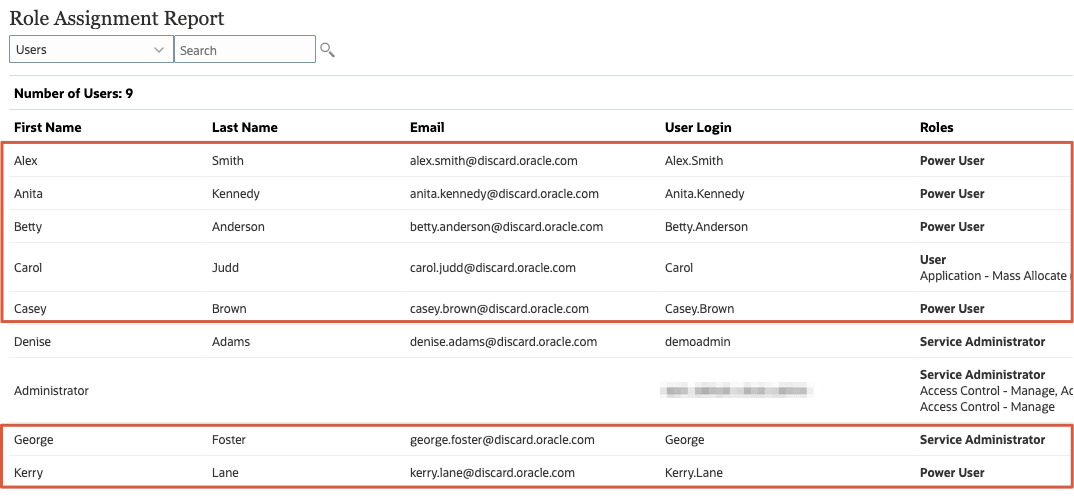
전략적 계획자 그룹 생성
사용자를 생성하고 역할을 지정한 후 Strategic Planner라는 그룹을 생성합니다. 전략 계획자 그룹은 화면 및 네비게이션 플로우의 액세스 권한에 사용됩니다.
참고:
이 자습서의 사전 요구 사항 섹션에 제공된 보안 스냅샷을 임포트한 경우 액세스 제어 및 권한의 이 전체 섹션이 이미 구성되어 있어야 합니다. 환경 설정 방식에 따라 전략적 계획자를 성공적으로 임포트하지 못할 수 있습니다. 이 경우 아래와 같이 생성하고 프로비저닝해야 합니다.- 액세스 제어에서 그룹 관리로 이동합니다.
- 전략적 계획자가 그룹 관리에 나열되어 있는지 확인합니다.
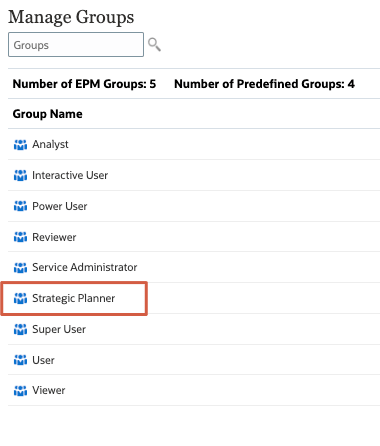
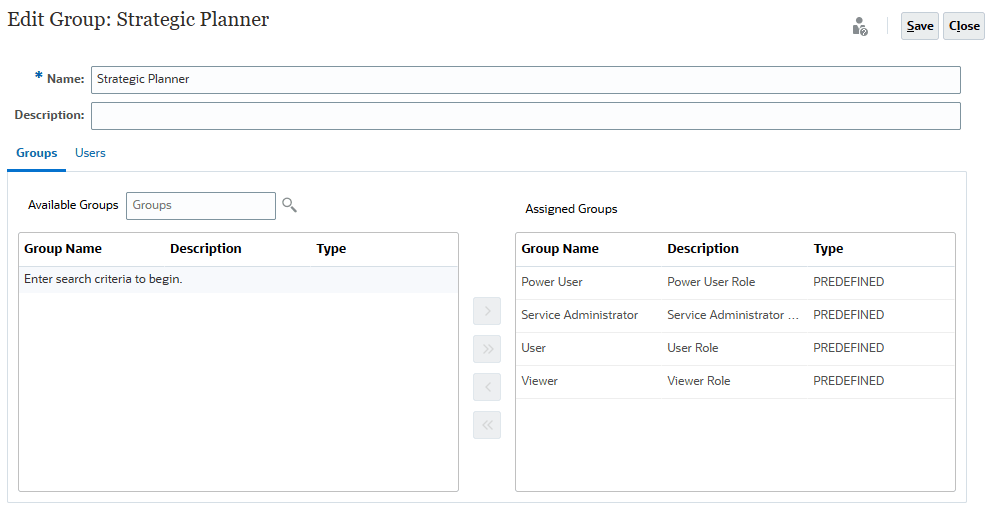
양식에 액세스 권한 지정
참고:
이 자습서의 사전 요구 사항 섹션에 제공된 보안 스냅샷을 임포트한 경우 액세스 제어 및 권한의 이 전체 섹션이 이미 구성되어 있어야 합니다. 환경 설정 방식에 따라 양식에 대한 접근 권한을 성공적으로 임포트하지 못할 수 있습니다. 이 경우 아래와 같이 생성하고 프로비저닝해야 합니다. (네비게이터)을 누른 다음 생성 및 관리에서 양식을 누릅니다.
(네비게이터)을 누른 다음 생성 및 관리에서 양식을 누릅니다. 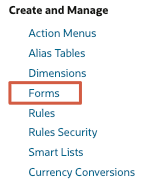
- 양식 및 임시 그리드 관리의 왼쪽 창에서 폴더 아래의 라이브러리가 선택되어 있는지 확인하고
 (액세스 지정)을 누릅니다.
(액세스 지정)을 누릅니다. 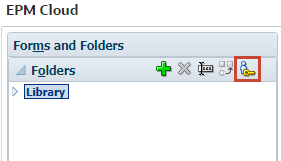
- 라이브러리에 대한 액세스 지정에서 그룹을 누릅니다.
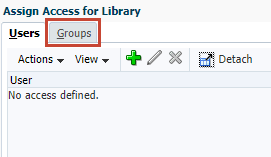
- 그룹 목록에서 전략적 계획자가 쓰기 액세스 권한과 함께 나열되는지 확인합니다.
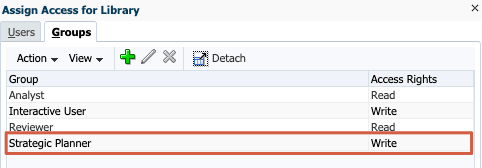
- 닫기를 누르면
- 홈 페이지로 돌아갑니다. 오른쪽 상단에서
 (홈)을 누릅니다.
(홈)을 누릅니다.
승인 네비게이션 플로우에 액세스 지정
참고:
이 자습서의 사전 요구 사항 섹션에 제공된 보안 스냅샷을 임포트한 경우 액세스 제어 및 권한의 이 전체 섹션이 이미 구성되어 있어야 합니다. 환경 설정 방법에 따라 승인 탐색 플로우에 대한 액세스를 성공적으로 임포트하지 못할 수 있습니다. 이 경우 아래와 같이 생성하고 프로비저닝해야 합니다.- 홈 페이지에서 툴, 네비게이션 플로우 순으로 누릅니다.
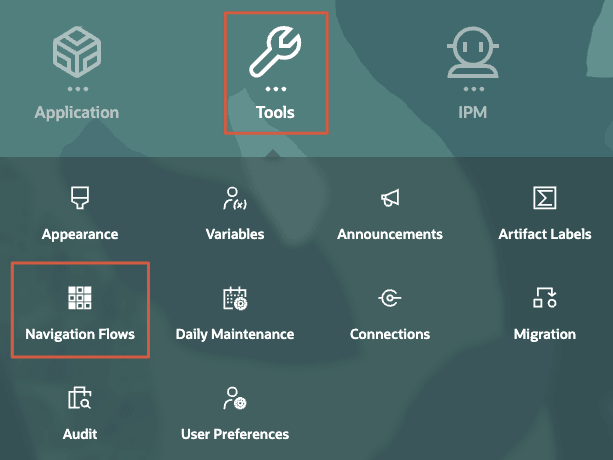
- 네비게이션 플로우에서 승인이 활성으로 설정되었는지 확인하고 역할/그룹 아래에 전략 계획자를 나열합니다.

- 홈 페이지로 돌아갑니다. 오른쪽 상단에서
 (홈)을 누릅니다.
(홈)을 누릅니다. - 왼쪽 상단에서
 (네비게이터)을 누르고 드롭다운에서 승인 네비게이션 플로우를 선택합니다.
(네비게이터)을 누르고 드롭다운에서 승인 네비게이션 플로우를 선택합니다. 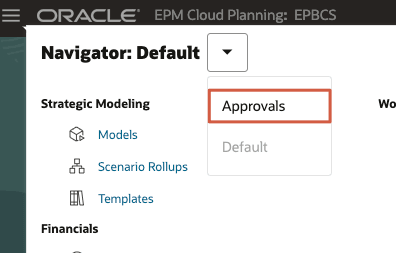
참고:
네비게이션 플로우를 사용할 수 없는 경우 관리자 옆에 있는 아래쪽 화살표를 누르고 탐색 플로우 다시 로드를 누릅니다. - 홈 페이지에서 네비게이션 플로우가 다음과 같이 표시되는지 확인합니다.
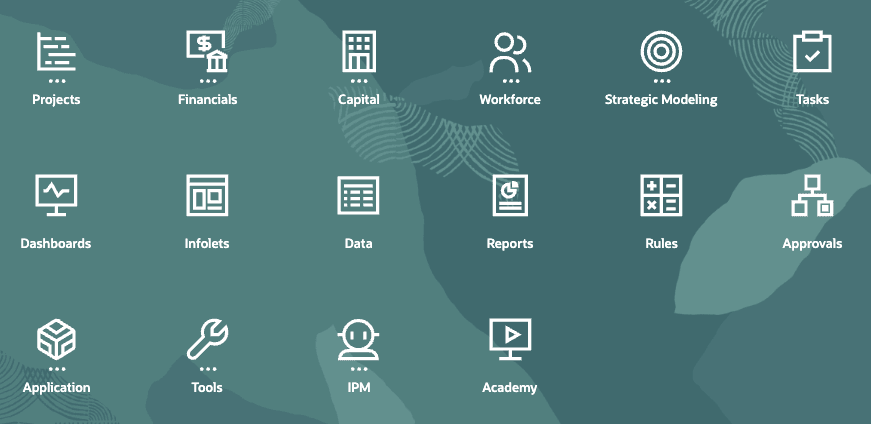
참고:
네비게이션 플로우가 변경되지 않으면 관리자 작업 메뉴에서 다시 로드할 수 있습니다. 오른쪽 상단에서 관리자 옆에 있는 아래쪽 화살표를 누르고 탐색 플로우 다시 로드를 누릅니다.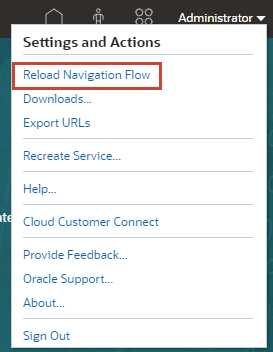
승인 프로세스 개요
이 섹션에서는 승인 프로세스에 대해 알아봅니다.
승인과 함께 다음 계획 태스크를 수행할 수 있습니다.
- 계획 데이터 검토 및 승인
- 예산 진행 상황을 추적합니다.
- 검토 프로세스의 문제 파악
- 노트를 통해 검토자의 주석 보기
- 계획 데이터의 이관 경로 보기
- 계획 데이터가 데이터 검증 규칙을 충족하는지 확인합니다.
계획은 승인 단위를 통해 추적 및 관리됩니다. 승인 단위는 계획 데이터를 준비하고, 노트를 추가하며, 검토하고 승인하는 기본 단위입니다.
승인 단위는 시나리오, 버전 및 엔티티 또는 엔티티나 엔티티 일부의 조합입니다.
주:
승인 단위당 하나의 시나리오/버전 조합을 사용할 수 있습니다.시나리오와 버전은 검토 사이클의 기준이 됩니다. 승인 단위는 시나리오 및 버전에 대한 계획 데이터를 제출합니다. 예를 들어 승인 단위는 버전(Best Case), 시나리오(Forecast) 및 엔티티(New York)로 구성될 수 있습니다.
승인 단위에 임의 엔티티의 보조 차원을 포함하여 계획 단위의 세분성을 구체적으로 지정할 수도 있습니다.
관리자는 승인 단위를 "시작"하여 연간 또는 분기별 계획 프로세스를 실행합니다. 승인 단위가 공식적으로 시작되기 전에 데이터를 입력할 수 있지만 데이터는 공식 계획 주기에 포함되지 않습니다.
관리자가 권한 단위를 시작한 후 승인 단위를 구성하는 선택한 시나리오, 버전 및 엔티티에 데이터를 입력할 수 있습니다. 승인 단위를 승격하거나 제출할 때까지 승인 단위에 노트를 입력하거나 승인 단위를 분석 및 수정할 수 있습니다. 이렇게 하면 다시 현재 소유자가 될 때까지 더 이상 데이터를 변경할 수 없습니다.
샘플 업무 사례에 대한 프로세스 플로우
Planning을 사용하면 승인 관리 시 다음 기능을 활용할 수 있습니다.
- 실제 데이터와 예산 데이터 간의 차이 보고를 포함하여 데이터 보고에 대한 대시보드 및 분석입니다.
- 근거를 추가하고 제도와 관련된 문서를 첨부하는 기능입니다.
- 권한 레벨(LOA) 매트릭스에 기반한 임계값 기반 승인입니다.
- 모든 승인에 대한 완전한 감사 추적을 포함하여 의사 결정에 도움이 되는 가시성 및 추적성.
- 조직 전체의 이메일을 통한 온라인 협업 및 통지입니다.
- 종이 없는 승인 워크플로우입니다.
- Oracle ERP Cloud와의 원활한 통합.
- 승인 그룹을 사용하여 단계별 제출을 사용하면 검토를 위해 데이터의 일부를 먼저 제출한 후 나중에 다른 데이터를 검토할 수 있습니다.
다음은 세 가지 샘플 비즈니스 사례입니다.
프로젝트
조직은 각 프로젝트에 필요한 금액에 따라 서로 다른 수준의 승인이 필요한 내부, 자본 및/또는 계약 프로젝트를 계획합니다. 조직의 LOA 매트릭스에 따라 승인의 이관 경로에 영향을 주는 임계값 기반 검증 규칙을 생성할 수 있습니다.
Enterprise Planning에서 프로젝트를 사용하면 프로젝트를 추가하고 계획할 때 재무 및 비재무 복리후생과 근거를 포함할 수 있습니다. 프로젝트 KPI를 검토하여 승인 프로세스를 거칠 때 향후 프로젝트를 분석하고 계획하는 데 도움이 됩니다.
자본 프로젝트
기업은 비즈니스 확장, 유기적 성장, 자산 교체 등을 위한 내부 프로젝트 등 대규모 자본 지출을 계획하고 있습니다.
자본 지출(capex)에 대한 연간 예산이 승인되면 각 부서는 요청을 제기하고 관리 승인을 획득하여 자본 관련 구매를 시작할 수 있습니다. Enterprise Planning에서 시작 부서는 승인된 예산에 대해 자본 지출 요청(CER)을 생성합니다. 승인 요청을 제출할 때 필요한 모든 근거 및 관련 첨부가 포함됩니다.
조직의 LOA 매트릭스에 따라 승인은 요청된 값에 따라 다른 승인자를 거쳐야 할 수 있습니다. 임계값을 기반으로 처리하는 검증 규칙을 생성하여 LOA를 포함할 수 있습니다.
요청이 승인되면 트랜잭션 ERP 시스템을 사용하여 구매 주문 처리를 시작할 수 있습니다.
마케팅 예산
조직에서는 회사 및 제품 광고에 도움이 되도록 캠페인 및 마케팅 광고를 준비할 계획입니다.
마케팅에 대한 연간 예산이 승인되면 적절한 부서는 요청을 제기하고 관리 승인을 받아 프로모션, 광고 및 미디어 배치 구매를 시작할 수 있습니다. Enterprise Planning에서 시작 부서는 승인된 예산에 대해 지출 요청을 생성합니다. 승인 요청을 제출할 때 필요한 모든 근거 및 관련 첨부가 포함됩니다.
조직의 마케팅 LOA를 기반으로 승인의 이관 경로에 영향을 주는 임계값 기반 검증 규칙을 생성할 수 있습니다. 이를 통해 중복 수동 검토 및 프로세스를 줄일 수 있습니다.
승인 설정 개요
이 섹션에서는 승인 프로세스를 시작하기 전에 완료해야 하는 작업에 대해 알아봅니다.
승인 설정 태스크:
- 승인을 위해 시나리오, 버전 및 엔티티 멤버를 사용으로 설정합니다.
- 검토자 및 소유자로 지정될 사용자 및 그룹을 결정합니다.
- 승인 그룹을 정의합니다.
승인 그룹을 사용하면 검토를 위해 데이터의 일부를 먼저 제출한 후 나중에 다른 데이터를 검토할 수 있습니다. 검토 프로세스 중 전체 승인 단위 대신 승인 단위의 각 단계를 승격할 수 있습니다.
- 승인 단위 계층 구조 생성.
- 승인 계층 이름, 범위 및 템플리트를 설정합니다.
- 승인 단위 계층에 대한 확장 승인 플로우를 선택합니다.
- 없음 - 승인 워크플로우에서는 엔티티 차원만 사용하고 2차 차원 또는 승인 그룹은 사용하지 않으며 엔티티 차원만 사용합니다.
- 2차 - 승인 워크플로우는 2차 차원을 사용합니다.
- 승인 그룹—승인 워크플로우에 승인 그룹을 지정할 수 있도록 합니다.
보조 또는 승인 그룹을 선택한 경우 모든 엔티티 레벨에 적용할지 여부를 선택하고 단계별 종속성을 사용으로 설정할지 여부를 선택할 수 있습니다.
선택 사항에 따라 승인 단위 계층 탭이 변경됩니다.
- 승인 단위 계층 멤버를 선택합니다.
엔티티(모든 잠재적 승인 단위) 또는 사용으로 설정된 승인 단위별로 옵션을 표시합니다. 확장 승인 플로우에 대한 보조를 선택한 경우 승인 프로세스에 포함된 승인 단위에 보조 차원을 추가하여 더 세분화합니다.
- 승인 단위 소유자와 검토자를 지정합니다. 통지에 대한 사용자를 추가합니다.
- 판촉 경로를 관리합니다. 다음 방법으로 판촉 경로를 수정할 수 있습니다.
- 승인 단위 계층에서 소유자 및 검토자를 직접 지정하거나
- 승인 단위 승격 경로를 변경해야 하는지 여부를 결정하는 데이터 검증 규칙을 생성합니다. 승인 단위 이관 경로를 안내하는 임계값 금액을 지정할 수도 있습니다.
- 값 정의 멤버를 설정하여 데이터 교차를 정의합니다.
나머지 차원(비승인 단위 차원)의 멤버를 선택하여 계획 데이터가 선택될 정확한 데이터 슬라이스 또는 데이터 교차를 지정합니다.
주:
-
비승인 단위 차원의 경우: 집계 승인 단위 값을 보려면 멤버 선택에서 승인 차원 탭에 선택된 큐브의 비승인 단위 차원마다 하나씩 멤버를 선택해야 합니다. 비승인 단위 차원의 멤버를 선택하지 않으면 집계 승인 단위 값이 비어 있게 됩니다.
-
승인 단위 차원: 승인 단위 계층의 상위 멤버에 대해 지정된 값 정의 멤버는 해당 멤버의 하위 멤버에 상속됩니다. 승인 단위 차원의 상위 멤버 및 하위 멤버 둘 다에 대해 값 정의 멤버가 선택된 경우 하위 멤버의 선택이 우선합니다. 예를 들어, 상위 멤버, 미국과 해당 하위 멤버, 서부 지역 둘 다에 대해 값 정의 멤버를 선택하면 서부 지역의 값 정의 멤버가 우선됩니다. 런타임 시 승인 단위 계층에서 지정된 엔티티, 시나리오, 버전 및 보조 차원 멤버가 선택됩니다.
-
승인에 차원 구성원 사용
승인 단위와 함께 사용할 시나리오 및 버전에 대한 승인을 사용으로 설정해야 합니다.
- 홈 페이지에서 애플리케이션, 개요 순으로 누릅니다.
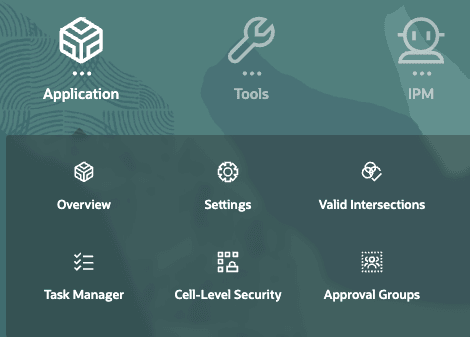
- 애플리케이션 - 개요에서 차원을 누릅니다.
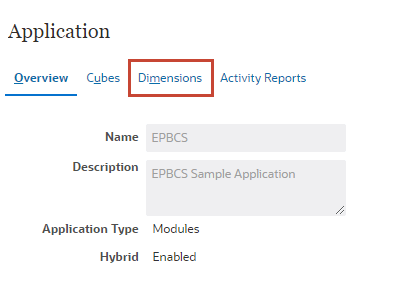
- [큐브] 드롭다운 목록에서 OEP_PFP를 선택합니다.

- 차원 목록에서 시나리오를 누릅니다.
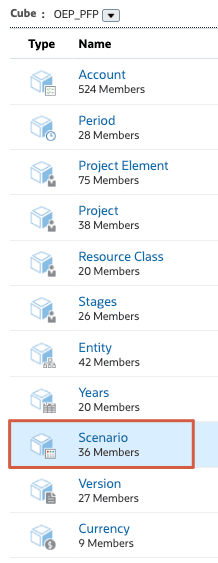
멤버 속성 편집: 시나리오가 표시됩니다.
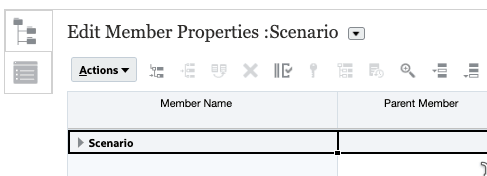
- 그리드에서 멤버 이름 열 머리글을 마우스 오른쪽 단추로 눌러 [열 선택] 대화상자를 엽니다.
- 왼쪽의 열 선택에서 시나리오를 확장한 다음 승인에 대해 사용을 선택합니다.
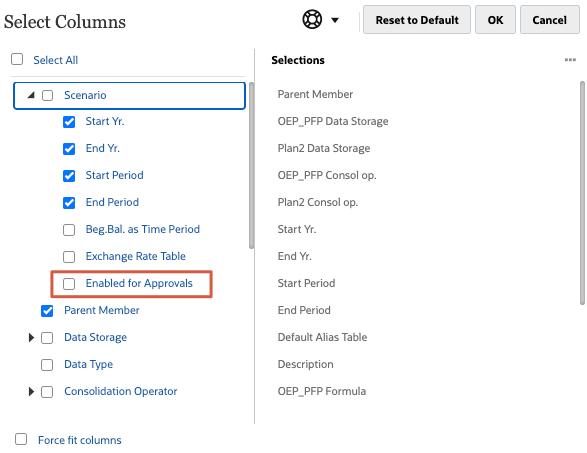
- 확인을 누릅니다.
- 그리드에서 시나리오, OEP 시나리오, OEP_Planned 시나리오 순으로 확장합니다.
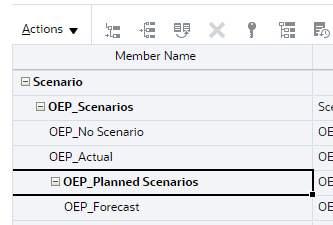
- OEP_Plan의 경우 OEP_Planned 시나리오에서 승인을 위해 사용이 예로 설정되었는지 확인합니다.
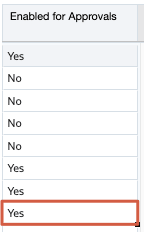
참고:
승인에 대해 사용가능을 표시하려면 오른쪽으로 스크롤해야 할 수 있습니다. - 차원 뷰를 전환합니다. 멤버 등록정보 편집: 시나리오 옆에 있는 드롭다운 화살표를 누르고 버전을 선택합니다.
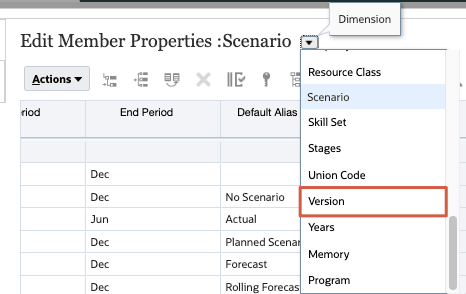
- 그리드에서 멤버 이름 열 머리글을 마우스 오른쪽 단추로 눌러 [열 선택] 대화상자를 엽니다.
- 왼쪽의 열 선택에서 버전을 확장한 다음 승인에 대해 사용을 선택합니다.
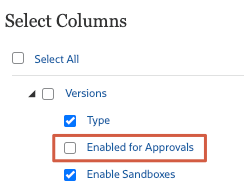
- 확인을 누릅니다.
- 그리드에서 버전, OEP_Versions 순으로 확장합니다.
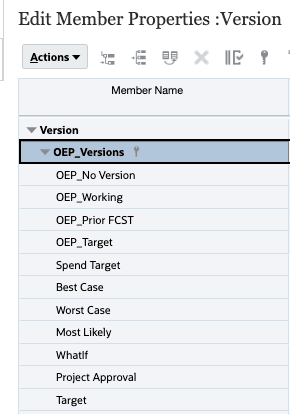
- OEP_Working의 경우 OEP_Versions에서 승인에 대해 사용으로 설정됨이 예로 설정되었는지 확인합니다.
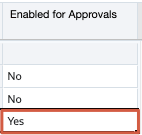
- 멤버 속성 편집: 버전에서 저장을 누릅니다.
- 취소를 누릅니다.
- 홈 페이지로 돌아갑니다. 오른쪽 상단에서
 (홈)을 누릅니다.
(홈)을 누릅니다.
승인 그룹 정의
승인 그룹을 생성하면 승인 단위를 더 세분화된 데이터 서브세트로 나눈 후 단계의 승인을 위해 제출할 수 있습니다.
- 홈 페이지에서 애플리케이션, 승인 그룹 순으로 누릅니다.
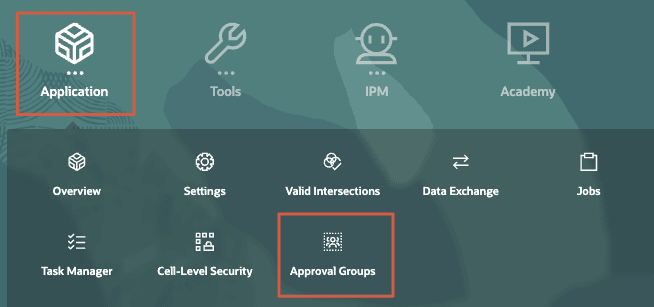
- 승인 그룹에서 생성을 누릅니다.
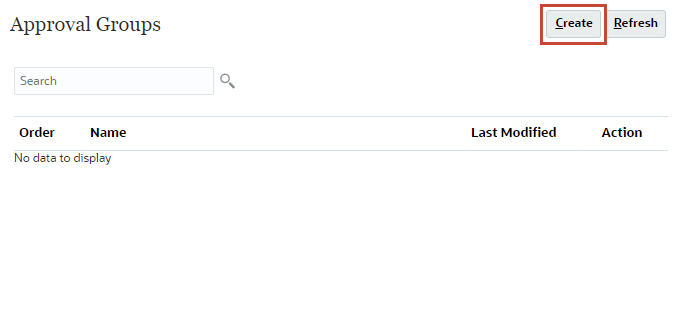
- 승인 그룹의 이름을 마케팅 비용으로 지정합니다.
- 계정을 앵커 차원으로 선택합니다.
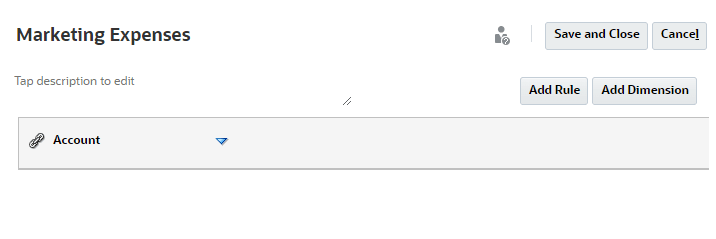
- 규칙 추가를 누릅니다.
- 계정 옆에 있는 드롭다운을 누르고 편집을 선택합니다.
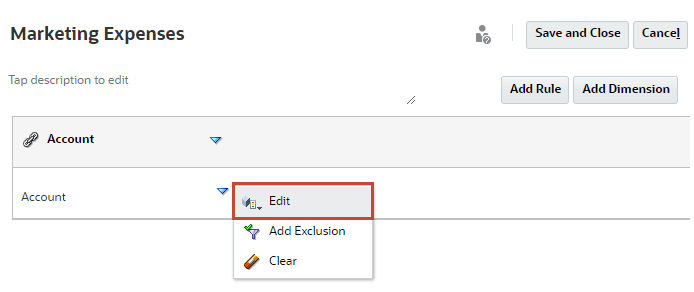
- 멤버 선택에서 선택 항목 옆에 있는
 (설정)을 누르고 모두 제거를 선택합니다.
(설정)을 누르고 모두 제거를 선택합니다. 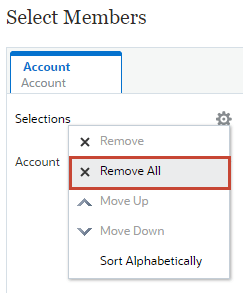
- 검색 상자에 마케팅을 입력하고 입력을 누릅니다.
- 총 마케팅에 마우스를 갖다 대고
 (함수 선택기)을 누릅니다.
(함수 선택기)을 누릅니다. - 종속 항목 포함을 선택합니다.
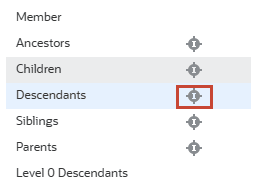
주:
하위 멤버 옆에 있는 I 기호를 클릭합니다. - 확인을 누릅니다.
- 선택 사항을 확인한 다음 저장 후 닫기를 누릅니다.
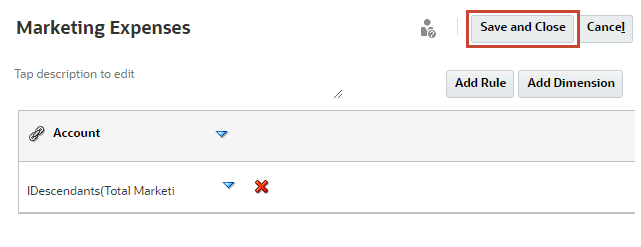
Marketing Expenses 승인 그룹이 생성되고 페이지에 나열됩니다.
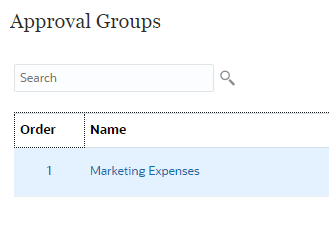
승인 단위 계층 구조 관리
승인 단위 계층 구조 정보
승인 단위의 계층에는 검토 프로세스의 일부인 승인 단위와 엔티티가 포함됩니다.
승인 단위 계층 멤버 간의 상위/하위 관계는 검토 프로세스에 영향을 줍니다.
-
상위를 승격하거나 거부할 때 1차 하위 구성요소는 승인되지 않는 한 승격되거나 거부됩니다. 상위의 소유자는 1차 하위 구성요소의 소유자가 됩니다.
-
상위를 승인할 경우 1차 하위 구성요소도 승인됩니다.
-
모든 1차 하위 구성요소가 동일한 소유자에게 승격될 경우 상위는 해당 소유자에게 승격됩니다.
-
모든 1차 하위 구성요소의 상태가 한 상태(예: Signed Off)로 변경되면 상위 상태도 같은 상태로 변경됩니다.
주:
1차 하위가 다른 소유자를 가질 경우 상위의 상태를 변경할 수 없습니다. 1차 하위 구성요소가 다른 사용자에게 승격 또는 제출되거나 다른 사용자에 의해 사인오프될 경우 상위에는 소유자가 없고 서비스 관리자만 상위의 상태를 변경할 수 있습니다.승인 단위 계층을 사용하면 모든 유형의 조직 요구사항에 맞게 예산 편성을 조정할 수 있습니다.
- 엔티티 및 기타 차원의 조합을 기반으로 승인 단위를 정의합니다. 예를 들어 애플리케이션에 회사의 모든 제품이 포함되어 있는 경우 북미의 승인 단위 계층에는 북미에서 판매된 제품과 관련된 차원과 멤버가 포함될 수 있습니다. 마찬가지로, 유럽 사업부의 승인 단위 계층에는 유럽에서 판매된 제품의 차원과 멤버가 포함될 수 있습니다. 같은 승인 계층 내에서 계정 차원을 사용하여 HR별 엔티티 , 자본 비용별 개체 , 수익별 엔티티 등의 승인 단위를 생성하여 엔티티를 향상시킬 수 있습니다.
-
사전 설정된 승인 템플리트를 선택하여 상향식, 분배 또는 무형식인 계층을 생성합니다.
- 상향 예산 편성 - 데이터는 최하위 멤버 레벨에 입력되며 조직 계층에서 데이터를 롤업하여 통합합니다. 예산을 시작하면 각 시나리오 및 사용자별로 독립적으로 데이터가 채워집니다. 소유권은 상향식 모드의 승인 계층을 따릅니다. 사용자는 승인 단위에 대해 정의된 액세스 권한을 기준으로 데이터를 보거나 편집할 수 있습니다. 최상위 예산 그룹 소유자는 개별적으로 승인된 예산을 최종 통합 예산으로 통합합니다.
- 분산 예산 책정 - 데이터는 조직의 리프 레벨에서 입력되며 소유권이 조직의 최상위 레벨에서 시작됩니다. 그런 다음 조직 계층의 아래로 소유권이 분산됩니다. 소유권이 하위 레벨에 도달하면 예산이 승인 프로세스를 통해 다시 맨위로 제출됩니다. 최상위 예산 그룹 소유자는 예산 제어, 트랜잭션 제어 및 보고를 위해 예산을 검토, 승인 및 로드합니다.
- 무형식 예산 편성 - 자유 형식 예산 편성을 사용하면 데이터가 선택한 멤버 레벨에 입력되고 사용자는 드롭다운 목록에서 다음 소유자를 선택합니다.
-
사용된 엔티티 차원 및 보조 차원에 대한 세대 수를 기준으로 차원에 대한 동적 링크를 포함합니다. 예를 들어 엔티티 또는 세그먼트 차원의 0-3 세대를 승인 단위 계층에 자동으로 추가합니다. 차원에서 변경이 발생하는 경우 승인 단위 계층을 쉽게 업데이트할 수 있습니다.
-
승인 단위 계층 구조를 가져오고 내보냅니다.
-
시나리오 및 버전별로 다른 승인 단위 계층 구조를 생성합니다. 예를 들어 예산 시나리오에는 매장, 계정 및 상품으로 구성된 대규모 승인 단위 계층이 있는 반면 예측에는 더 적은 승인 레벨이 포함된 더 간단한 프로세스 조직이 있을 수 없습니다.
승인 단위 계층 구조 생성
EPBCS 샘플 애플리케이션에는 두 개의 계획 단위 계층이 함께 제공됩니다. 이 자습서의 시작 부분에 설명된 샘플 비즈니스 사례를 기반으로 계획 단위 계층을 수정하게 됩니다.
재무 계획 단위 분류체계
이 섹션에서는 승인 그룹이 있는 단계별 제출을 사용하여 승인 플로우를 확장하는 Financials 큐브에 대한 승인 단위 계층을 생성합니다. 이 승인 단위는 마케팅 예산 샘플 비즈니스 케이스를 기반으로 합니다.
 (네비게이터)을 누른 다음 워크플로우에서 승인 단위를 누릅니다.
(네비게이터)을 누른 다음 워크플로우에서 승인 단위를 누릅니다. 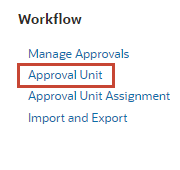
- 승인 단위에서 FS PUH를 선택하고
 (편집)을 누릅니다.
(편집)을 누릅니다. 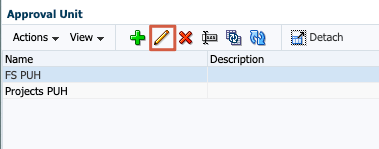
- 승인 단위 계층 편집에서 계층 이름(FS_PUH)을 확인합니다.
- [승인 사용]에 대해 기본 선택인 없음을 적용합니다.
계층 멤버를 선택할 때 승인 단위를 추가합니다.
- 승인 템플리트의 경우 상향식이 선택되었는지 확인합니다.
- 큐브의 경우 OEP_FS가 선택되었는지 확인합니다.
- 확장된 승인 플로우의 경우 승인 그룹을 선택합니다.
- 단계 종속성을 선택합니다.
- 선택 사항을 확인하고 Save를 누릅니다.
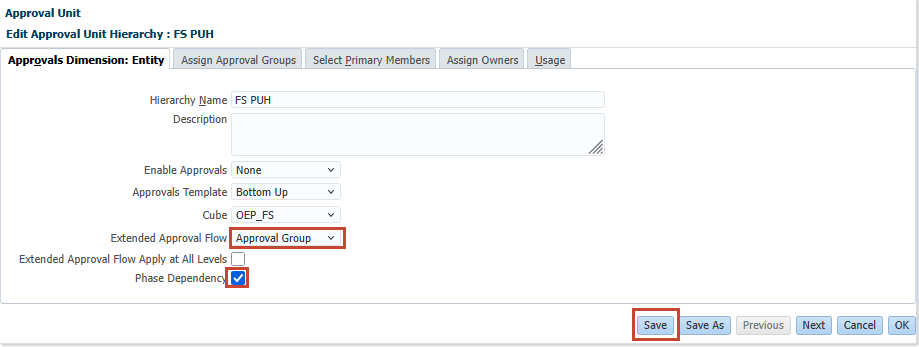
- 정보 대화 상자에서 확인을 누릅니다.
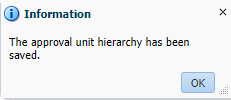
- 페이지 오른쪽 하단에서 확인을 누릅니다.
- 정보 메시지에서 확인을 누릅니다.
Projects 계획 단위 분류체계
이 섹션에서는 승인 단위 소유자 및 검토자를 지정하고 나중에 검증 규칙을 사용하여 이관 경로를 수정할 승인 단위 계층을 생성합니다. 이 승인 단위는 프로젝트 샘플 비즈니스 케이스를 기반으로 합니다.
- 승인 단위에서 프로젝트 PUH를 선택한 다음
 (편집)을 누릅니다.
(편집)을 누릅니다. 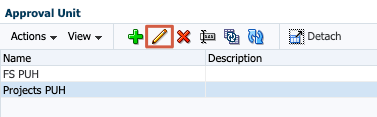
- 승인 단위 계층 편집에서 계층 이름(Projects_PUH)을 확인합니다.
- [승인 사용]에 대해 기본 선택인 없음을 적용합니다.
계층 멤버를 선택할 때 승인 단위를 추가합니다.
- 승인 템플리트의 경우 상향식이 선택되었는지 확인합니다.
- 큐브의 경우 OEP_PFP가 선택되었는지 확인합니다.
- 확장 승인 플로우에 대해 보조를 선택합니다.
- 선택 사항을 확인한 다음 Save를 누릅니다.
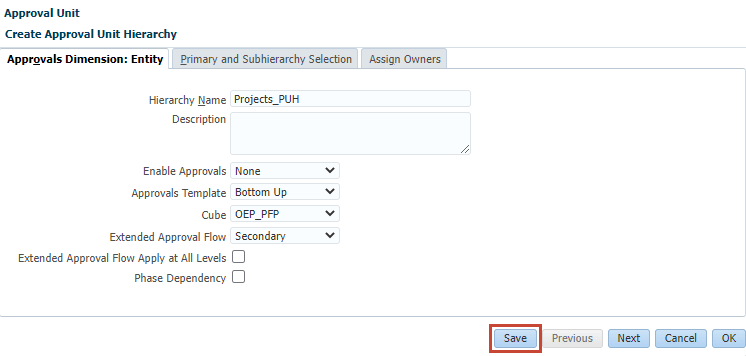
- 정보 대화 상자에서 확인을 누릅니다.
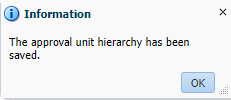
- 페이지 오른쪽 하단에서 확인을 누릅니다.
- 정보 메시지에서 확인을 누릅니다.
승인 단위 계층에 시나리오 및 버전 조합 할당
 (네비게이터)을 누른 다음 워크플로우에서 승인 단위 지정을 누릅니다.
(네비게이터)을 누른 다음 워크플로우에서 승인 단위 지정을 누릅니다. 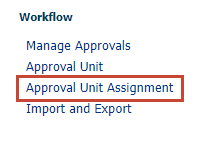
- 승인 단위 지정에서 FS_PUH를 확장합니다.
- FS_PUH에 대한 시나리오 및 버전 조합을 검토합니다.

- Projects_PUH를 확장하고 시나리오 및 버전 조합을 검토합니다.

주:
나중에 프로젝트 PUH 지정을 변경합니다.
(선택 사항) 승인 단위 계층 파일 수정
참고:
이 자습서의 액세스 제어 및 권한 설정 섹션을 참조하십시오.- Notepad++와 같은 텍스트 편집기를 사용하여 이 자습서의 사전 요구 사항 섹션에서 다운로드한 FS_PUH.exp 파일을 편집합니다.

- 계획 승인 단위 계층의 사용자를 시스템에 정의된 사용자로 대체합니다. 선택적으로 이름을 바꾸는 대신 제거할 수 있습니다. 쉼표를 제거하지 마십시오. 나중에 승인 단위 계층에서 소유자를 지정할 때 사용자를 추가할 수 있습니다. 변경 사항을 저장해야 합니다.
- Notepad++와 같은 텍스트 편집기를 사용하여 이 자습서의 사전 요구 사항 섹션에서 다운로드한 Projects_PUH.exp 파일을 편집합니다.
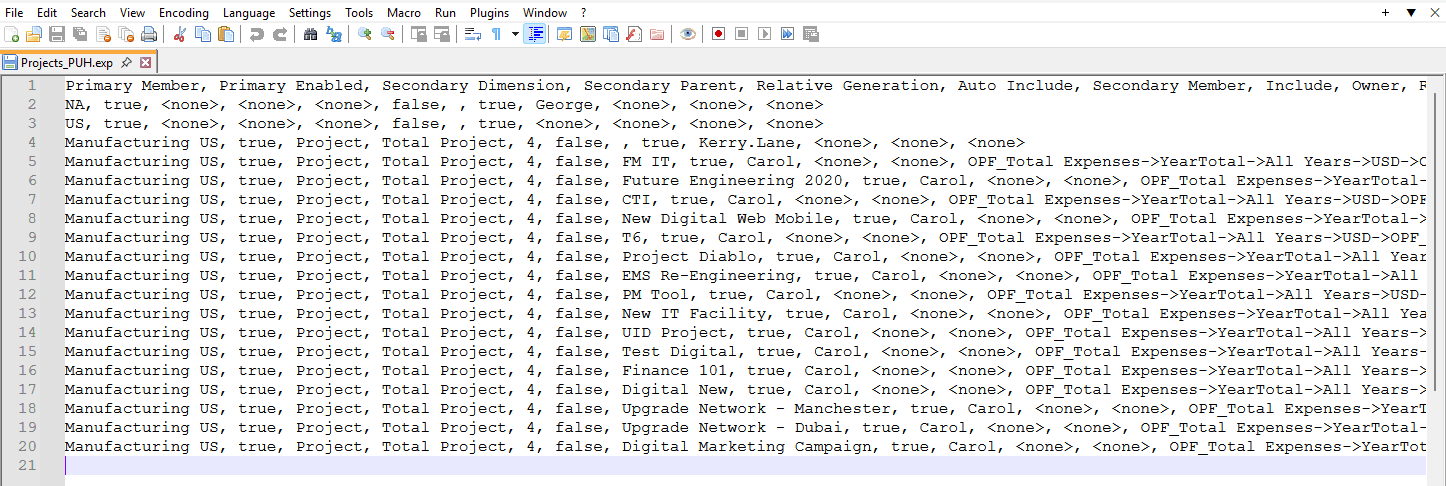
- 계획 승인 단위 계층의 사용자를 시스템에 정의된 사용자로 대체합니다. 선택적으로 이름을 바꾸는 대신 제거할 수 있습니다. 쉼표를 제거하지 마십시오. 나중에 승인 단위 계층에서 소유자를 지정할 때 사용자를 추가할 수 있습니다. 변경 사항을 저장해야 합니다.
승인 단위 계층 구조 임포트
- 계획으로 돌아가기.
 (네비게이터)을 누른 다음 워크플로우에서 임포트 및 익스포트를 누릅니다.
(네비게이터)을 누른 다음 워크플로우에서 임포트 및 익스포트를 누릅니다. 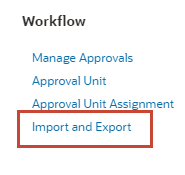
- 파일 기반 임포트/익스포트에서 임포트 승인 단위 계층이 선택되었는지 확인합니다.
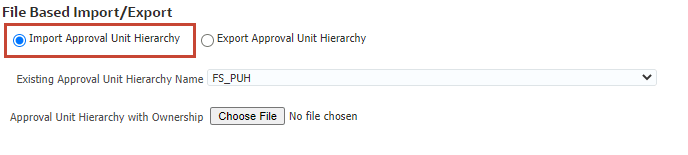
- 기존 승인 단위 계층 이름 드롭다운 목록에서 FS_PUH을 선택합니다.
- 소유권이 있는 승인 단위 계층 옆에 있는 파일 선택을 누릅니다.
주:
브라우저에 따라 단추 레이블에 파일 선택 또는 찾아보기가 표시될 수 있습니다. - FS_PUH.exp을 저장한 위치로 이동한 다음 선택하고 엽니다.
- 페이지 오른쪽 하단에서 임포트를 누릅니다.
- 정보 메시지에서 확인을 누릅니다.
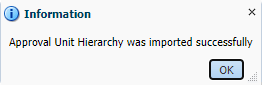
- 기존 승인 단위 계층 이름 드롭다운 목록에서 Projects_PUH를 선택합니다.

- 소유권이 있는 승인 단위 계층 옆에 있는 갱신을 누릅니다.
- 파일 업데이트에서 파일 선택을 누릅니다.
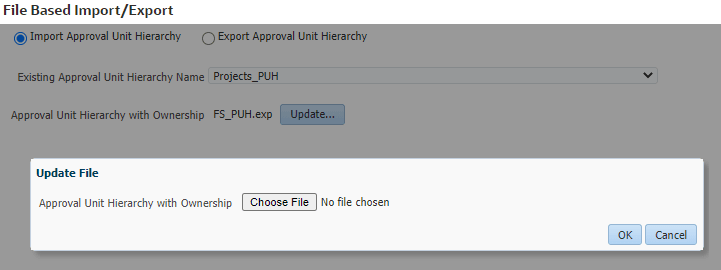
주:
브라우저에 따라 단추 레이블에 파일 선택 또는 찾아보기가 표시될 수 있습니다. - Projects_PUH.exp을 저장한 위치로 이동한 다음 선택하고 엽니다.
- 파일 업데이트에서 확인을 누릅니다.
- Projects_PUH에 대한 선택 사항을 확인한 다음 임포트를 누릅니다.
- 정보 메시지에서 확인을 누릅니다.
- 완료를 누릅니다.
승인 그룹 할당
 (네비게이터)을 누른 후 워크플로우에서 승인 단위를 누릅니다.
(네비게이터)을 누른 후 워크플로우에서 승인 단위를 누릅니다.- 승인 단위에서 FS_PUH 행을 선택하고
 (편집)을 누릅니다.
(편집)을 누릅니다. 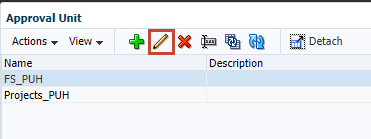
- 승인 단위 계층 편집: FS_PUH에서 승인 그룹 지정을 누릅니다.
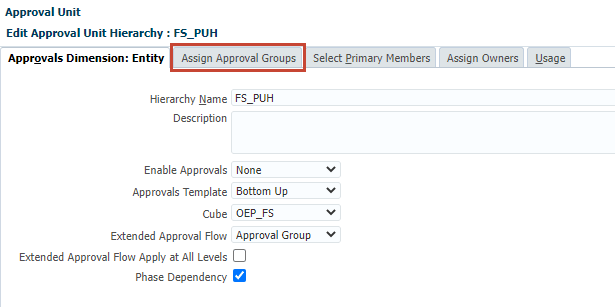
- 승인 그룹 지정에서
 (추가)을 누릅니다.
(추가)을 누릅니다. 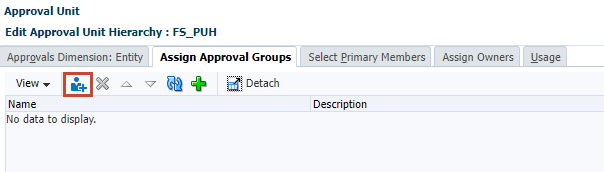
- 대화 상자에서 마케팅 비용을 선택합니다.
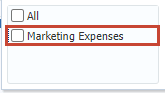
- 대화상자 바깥쪽을 눌러 닫습니다.
- 마케팅 비용이 페이지에 나열되는지 확인한 다음 페이지 하단에서 저장을 누릅니다.
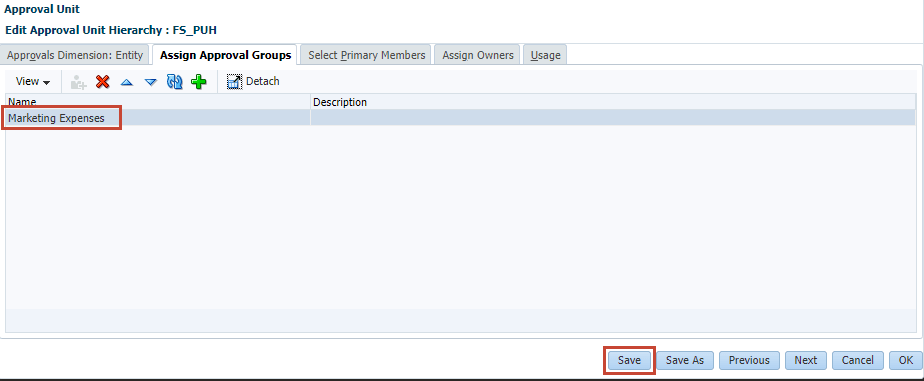
- 정보 메시지에서 확인을 누릅니다.
- 페이지 아래쪽에 있는 확인을 누릅니다.
- 정보 메시지에서 확인을 누릅니다.
승인 단위 멤버 및 값 정의 선택
- 승인 단위에서 Projects_PUH 행을 선택하고
 (편집)을 누릅니다.
(편집)을 누릅니다. 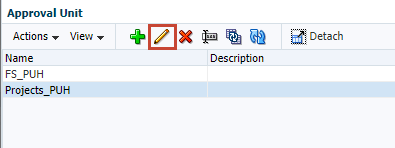
- 승인 단위 계층 편집: Projects_PUH에서 확장 승인 플로우가 2차로 설정되었는지 확인합니다.
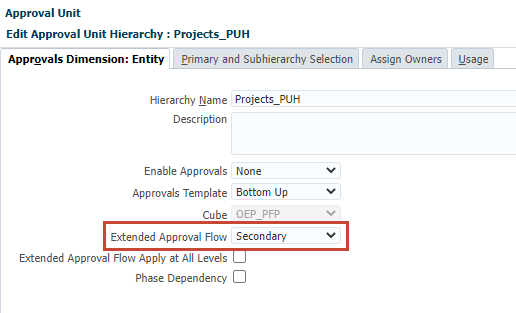
확장 승인 플로우에 대해 2차가 선택된 경우 승인 프로세스에 포함된 승인 단위에 보조 차원을 추가하여 더 세분화할 수 있습니다. 그러면 멤버에 대한 값 정의가 승인 단위에서 특정 데이터 교차를 정의합니다.
- 기본 및 하위 계층 선택 탭을 누릅니다.
- 기본 및 하위 계층 선택에서 표시에 대해 승인 단위를 선택합니다.
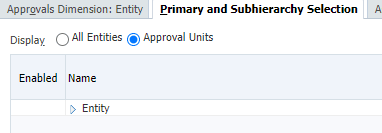
- 그리드에서 엔티티, NA, US 순으로 확장합니다. Manufacturing US가 표시되는지 확인합니다.
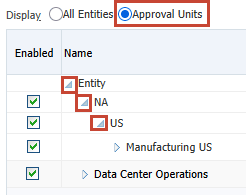
참고:
데이터 센터 작업을 사용할 수 없는 경우 무시합니다. - 미국 제조업의 경우 다음 선택 사항을 확인하십시오.

- 차원: 프로젝트
이 예에서는 프로젝트가 보조 차원으로 선택됩니다.
- 상위 멤버: 총 프로젝트
총 프로젝트는 선택한 상위 멤버입니다.
- 상대 세대: 4
상대 세대는 포함할 상위 멤버 세대를 지정합니다. 세대를 추가하면 해당 세대의 모든 멤버가 승인 프로세스에 추가됩니다. 이 예에서 Total Project에 대한 상대 세대는 4입니다. 이는 Level0 멤버인 Total Project 아래의 4세대를 가리킵니다. 멤버 이름은 선택한 멤버에 나열됩니다.
- 선택한 회원 : FM IT, 프로젝트 디아블로, 미래 엔지니어링 2020, EMS 재 엔지니어링, UID 프로젝트, 재무 101, CTI, 새로운 디지털 웹 모바일, PM 도구, 디지털 테스트, 디지털 뉴, 업그레이드 네트워크 - 맨체스터, 업그레이드 네트워크 - 두바이, 디지털 마케팅 캠페인, T6, 새로운 IT 시설
선택한 멤버를 제거하여 하위 계층을 추가로 제한할 수 있습니다.
참고:
차원 편집기에서 멤버 등록정보를 편집할 때 프로젝트 차원 계층과 관련하여 선택한 멤버를 볼 수 있습니다.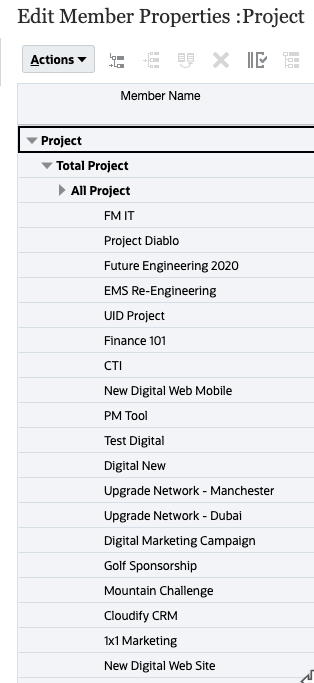
- 차원: 프로젝트
소유자 및 검토자 할당
이 자습서에서 참조된 사용자 목록은 사용자 및 그룹에 보안 롤 지정 섹션을 참조하십시오.
- 소유자 지정 탭을 누릅니다.
- 소유자 지정의 그리드에서 모든 레벨을 확장합니다.
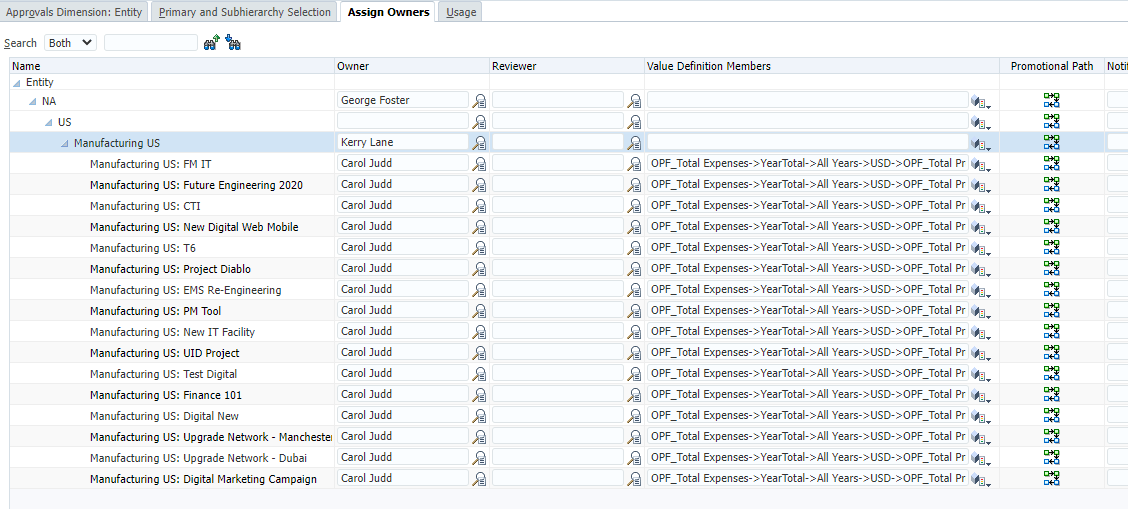
주:
임포트한 계획 승인 단위 파일에서 사용자를 대체한 경우 [담당자] 열 아래에 해당 사용자가 표시됩니다. - 임포트한 Planning 승인 단위 파일에서 사용자를 제거한 경우 NA의 소유자 열과 모든 미국 제조 행에 사용자를 추가합니다.
참고:
이 자습서에서 참조된 사용자 목록은 사용자 및 그룹에 보안 롤 지정 섹션을 참조하십시오. - 미국 제조의 모든 프로젝트 행에 대해 검토자를 지정합니다. 이 예에서는 첫번째 레벨 고급 사용자가 선택되었습니다.
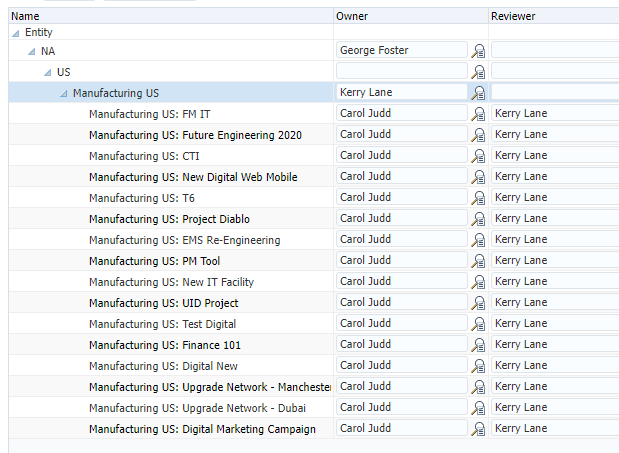
- 선택 사항: 미국 제조: FM IT의 경우 이 사용자에게 통지 열에서 경보할 사용자를 추가합니다.

승인 단위가 상향 조정될 때 알림을 받아야 하는 검토자, 소유자 또는 기타 다른 사용자를 추가할 수 있습니다. 예를 들어, 지불 처리를 담당하는 팀 멤버 또는 재무 부서의 팀 멤버를 추가합니다. 추가하는 사용자에게 통지가 사용으로 설정되어 있는지 확인하십시오. 승인 통지에 대한 전자메일 설정 섹션에서 나중에 태스크를 완료하는 경우 해당 사용자에 대한 통지를 사용으로 설정할 수 있습니다.

- 아래쪽에서 저장을 누릅니다.
- 정보 메시지에서 확인을 누릅니다.
판촉 경로 관리
이관 경로 검토 및 수정
- 미국 제조: FM IT의 경우
 (판촉 경로)을 누릅니다.
(판촉 경로)을 누릅니다. 
선택한 승인 단위에 대한 이관 경로가 표시됩니다.
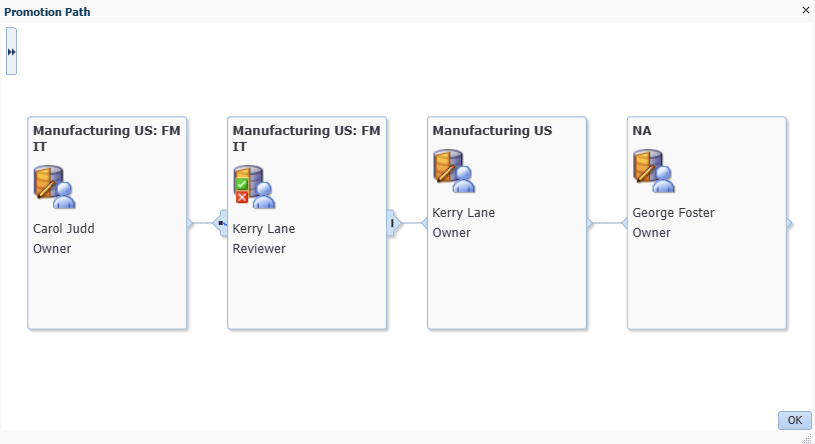
- 확인을 눌러 [판촉 경로] 대화상자를 닫습니다.
- 미국 제조업에 지정된 소유자를 제거합니다.
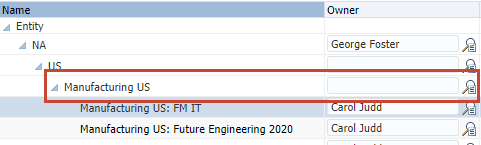
- 미국 제조: FM IT의 경우
 (판촉 경로)을 누릅니다.
(판촉 경로)을 누릅니다.
승인 단위에 대한 이관 경로에는 더 이상 Manufacturing US의 소유자가 표시되지 않습니다.
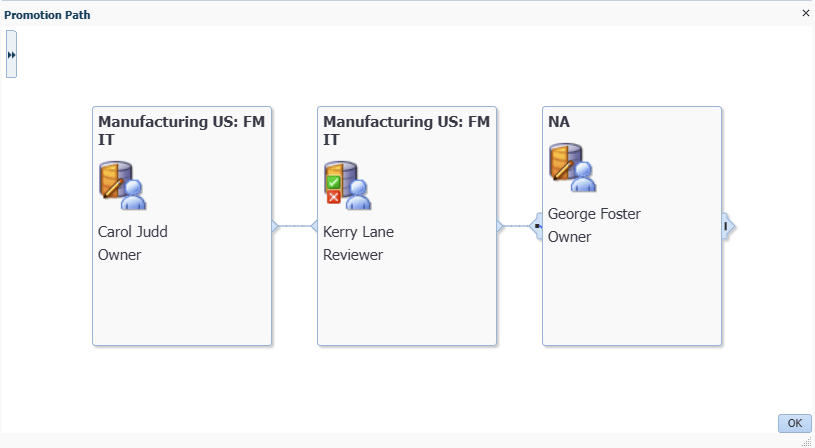
- 확인을 눌러 [판촉 경로] 대화상자를 닫습니다.
- 아래쪽에서 저장을 누릅니다.
- 정보 메시지에서 확인을 누릅니다.
- 아래쪽에서 확인을 누릅니다.
- 정보 메시지에서 확인을 누릅니다.
임계값 기반 승인에 대한 데이터 검증 규칙 추가
승인 단위와 해당 상위의 소유자와 검토자 중 하나를 선택할 때 승인 단위 판촉 경로를 설정합니다. 그러나 예산 계산 결과가 변경되면 조직에서 계산된 값에 따라 추가 검토자 및 승인자가 필요합니다. 예를 들어 판매 그룹의 급여가 이전 예산 연도보다 10% 넘게 높은 경우에는 다음 검토자 외의 사람으로부터 승인을 받아야 합니다.
이 경우에 예산 리디렉션을 자동화하려면 해당 예외를 테스트하는 양식의 데이터 검증 규칙에 조건과 작업을 추가한 다음 필요한 경우 이관 경로를 수정합니다. 데이터 검증 규칙을 사용하여 승인 단위에 데이터 오류가 있을 경우 해당 승인 단위를 다음 검토자에게 전달하는 과정을 중지할 수도 있습니다.
승인 단위 이관을 통해 경로에 영향을 주는 규칙을 디자인하는 경우 이러한 규칙이 평가 및 적용되는 순서를 고려해야 합니다.
다음은 데이터 검증 규칙을 포함하여 이 섹션에 대한 이관 경로의 요약입니다.
| 시/도/규칙 | 프로세스 셀 형식 지정 | 검토자 |
|---|---|---|
| 소유자 | N/A | Carol Judd |
| 첫 번째 검토자 | N/A | Kerry Lane |
| -> $500K
총 프로젝트 경비 -> $500,000 |
녹색: #3CB371 | Betty Anderson |
| ->$1백만
총 프로젝트 비용 -> 1백만 달러 |
파랑: #0000FF | Alex Smith |
| ->$2백만
총 프로젝트 비용 -> 2백만 달러 |
자홍색: #D02090 | Anita Kennedy |
| ->1천만 달러
총 프로젝트 비용 -> 1천만 달러 |
빨간색: #FF0000 | Casey Brown |
| 최종 검토자/소유자 | N/A | George Foster |
 (네비게이터)을 누른 다음 생성 및 관리에서 양식을 누릅니다.
(네비게이터)을 누른 다음 생성 및 관리에서 양식을 누릅니다. 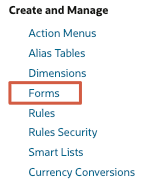
- 양식 및 임시 그리드 관리의 왼쪽 창에서 폴더 아래의 라이브러리를 확장하고 사용자정의를 누릅니다.
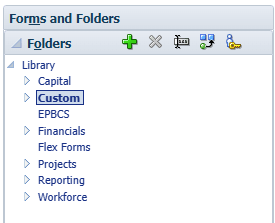
- 콘텐츠 영역에서 총 프로젝트 비용 검증을 선택하고
 (편집)을 누릅니다.
(편집)을 누릅니다. 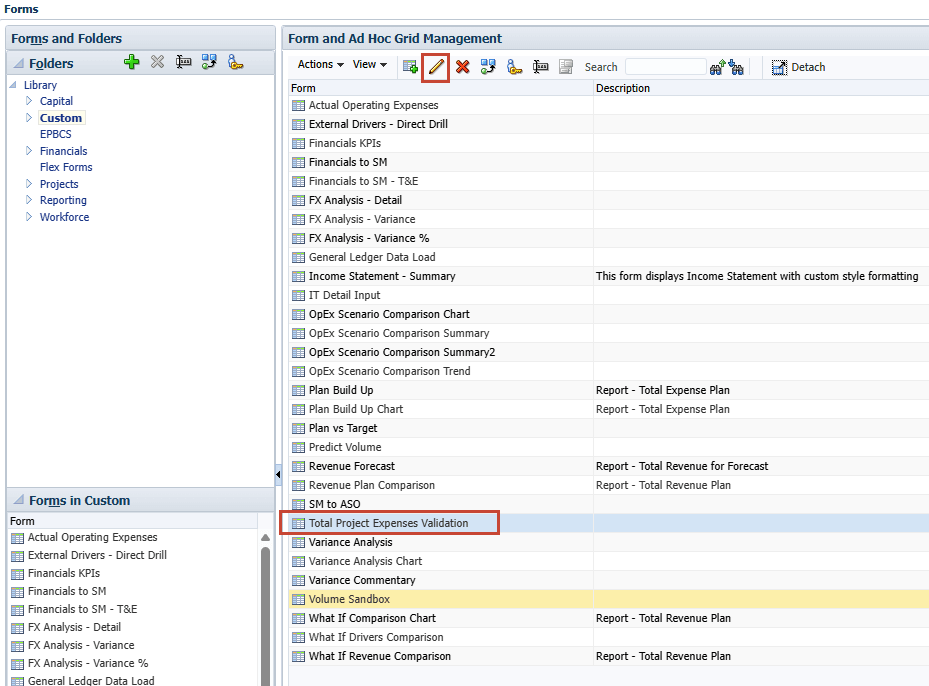
- 레이아웃 탭을 누릅니다.
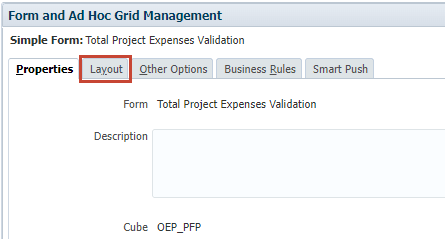
- 레이아웃에서 열 아래의 A 레이블이 지정된 셀을 마우스 오른쪽 단추로 누르고 형식/검증 규칙 추가/편집을 선택합니다.
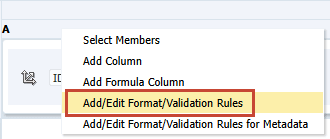
형식/데이터 검증 규칙 작성기가 표시됩니다.
- $500,000를 초과하는 프로젝트 비용 금액 산정에 대한 검증 규칙을 생성합니다. 형식/데이터 검증 규칙 속성에서 다음을 확인, 입력 또는 선택합니다.
- 위치: 열 A
- 이름: >$500K
- 설명: 총 프로젝트 비용 > $500,000
- 형식/검증 규칙 사용: <선택됨>
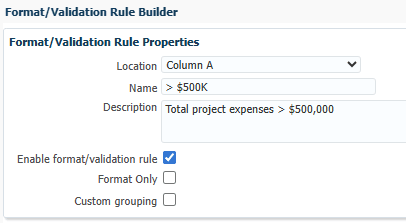
- 조건을 추가합니다. 첫번째 행에서 다음을 확인, 입력 또는 선택합니다.
- 조건: IF
- 소스 유형: 현재 셀 값
- 연산자: >
- 대상 유형: 값
- 목표 값: 500000
- 프로세스: AND

- 작업 열에서
 (조건 추가)을 누릅니다.
(조건 추가)을 누릅니다. - 새 조건 행에서 다음을 확인, 입력 또는 선택합니다.
- 조건: <공백>
- 소스 유형: 멤버 이름
- 소스 값: 연도
주:
"All Year"는 멤버 이름입니다. 별칭은 "All Years"로 설정됩니다. - 연산자: 같음
- 대상 유형: 값
- 대상 값: "모든 연도"
- 프로세스: AND
- 작업 열에서
 (조건 추가)을 누릅니다.
(조건 추가)을 누릅니다. - 새 조건 행에서 다음을 확인, 입력 또는 선택합니다.
- 조건: <공백>
- 소스 유형: 멤버 이름
- 소스 값: 계정
- 연산자: 같음
- 대상 유형: 값
- 목표 값: "OPF_Total 경비"
- 프로세스: <공백>
- 작업 열에서
 (조건 추가)을 누릅니다.
(조건 추가)을 누릅니다. - 새 조건 행에서 다음을 확인, 입력 또는 선택합니다.
- 조건: THEN
- 소스 유형: 프로세스 셀
- 작업 열에서 마지막 행에 대해
 (프로세스 셀)을 누릅니다.
(프로세스 셀)을 누릅니다. 
Format/Data Validation Rule Builder에 대한 Format Cell(셀 서식) 대화상자가 표시됩니다.
- Format Cell(셀 형식)에 Background Color(배경색)에 3CB371를 입력합니다.
참고:
기타 색상을 선택한 다음 색상 코드를 지정할 수 있습니다. - 검증 메시지의 경우 총 프로젝트 비용이 $500,000를 초과하며 추가 승인 레벨이 필요합니다.를 입력하십시오.
- 형식/검증 메시지 창에 표시가 선택되어 있는지 확인합니다.
- 승인에 대해 판촉 경로 업데이트를 선택합니다.
- Add promotional path conditions. Click
 (Add Rule).
(Add Rule). - 새 행에서 다음을 확인, 입력 또는 선택합니다.
- 승인 단위: 프로젝트 PUH
- 승인 단위: Children("Manufacturing US")
- 포지션: 이전
- 승인 단위: Manufacturing US
- 역할: 검토자
- 유형: User Name
- 사용자: Betty Anderson
참고:
이 자습서의 사용자 및 그룹에 보안 역할 지정 섹션을 참조하십시오.
- 선택 사항을 확인한 다음 OK를 누릅니다.
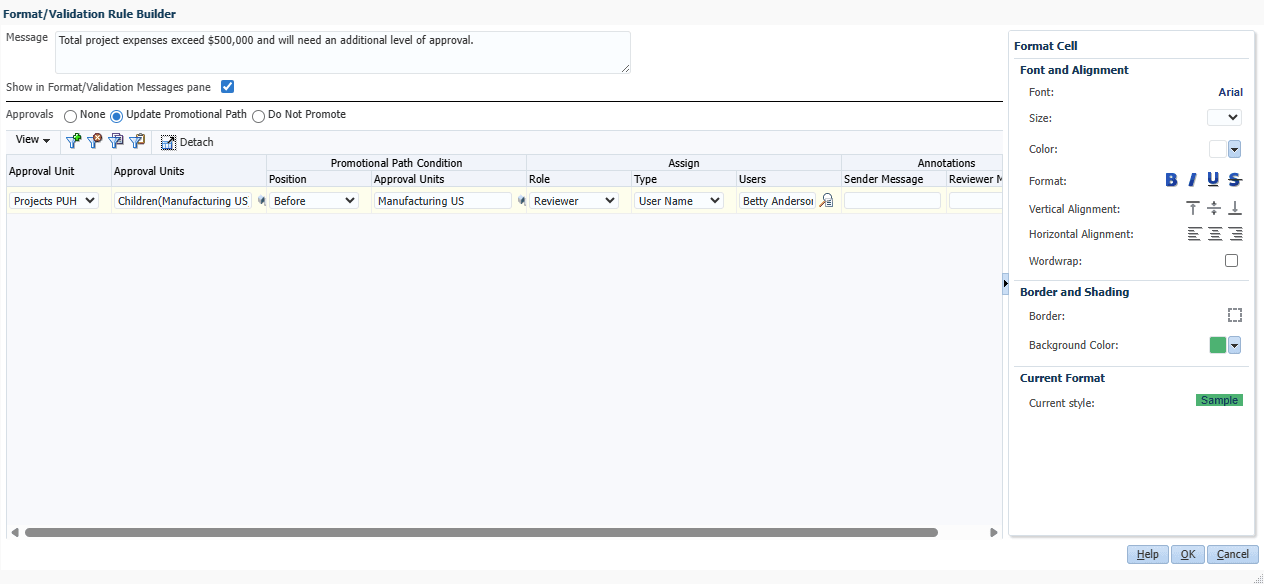
- 형식/데이터 검증 규칙 작성기에서 검증을 누릅니다.
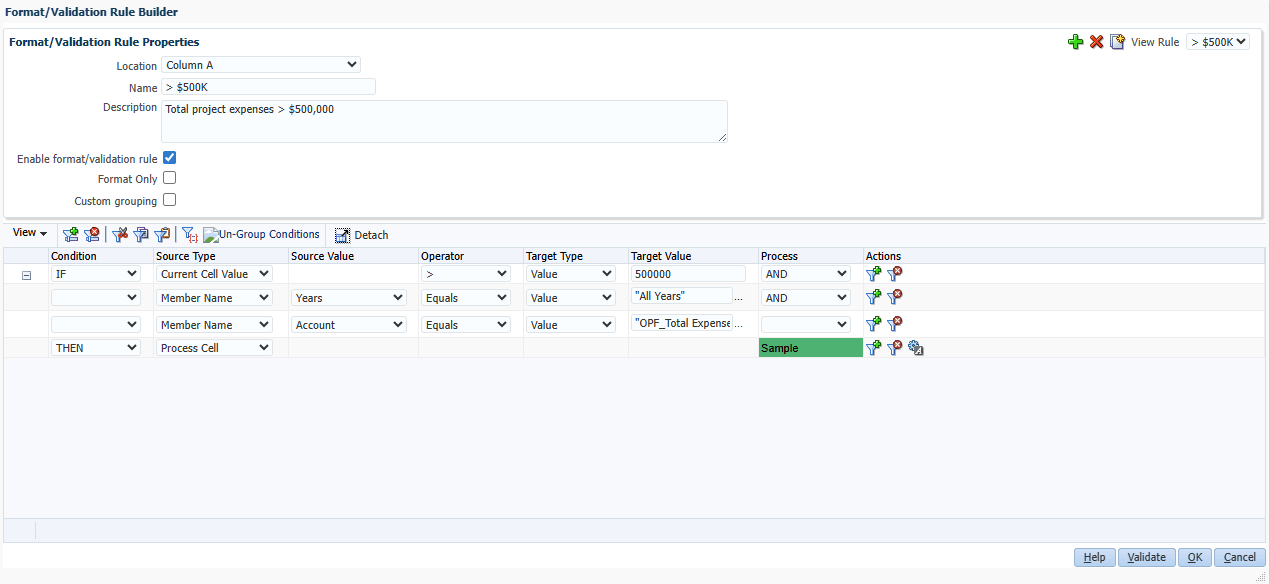
- 정보 메시지에서 확인을 누릅니다.
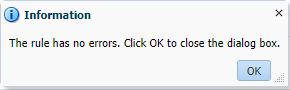
- 형식/데이터 검증 규칙 작성기에서 확인을 누릅니다.
레이아웃의 그리드 섹션에서 열과 행 셀 교차가 녹색으로 표시되어 양식에 데이터 검증 규칙이 포함되어 있음을 나타냅니다.

- Save를 누릅니다.
- 정보 메시지에서 확인을 누릅니다.
- 레이아웃에서 열 아래의 A 레이블이 지정된 셀을 마우스 오른쪽 단추로 누르고 형식/검증 규칙 추가/편집을 선택합니다.
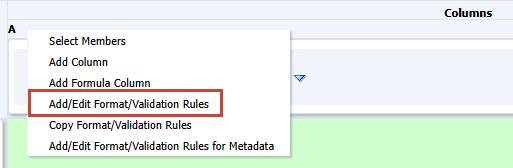
- 형식/데이터 검증 규칙 작성기의 오른쪽 상단에서
 (규칙 추가)을 누릅니다.
(규칙 추가)을 누릅니다.
참고:
 (복제)을 눌러 기존 규칙과 유사한 규칙을 생성한 다음 요구사항에 맞게 중복 규칙을 수정합니다.
(복제)을 눌러 기존 규칙과 유사한 규칙을 생성한 다음 요구사항에 맞게 중복 규칙을 수정합니다.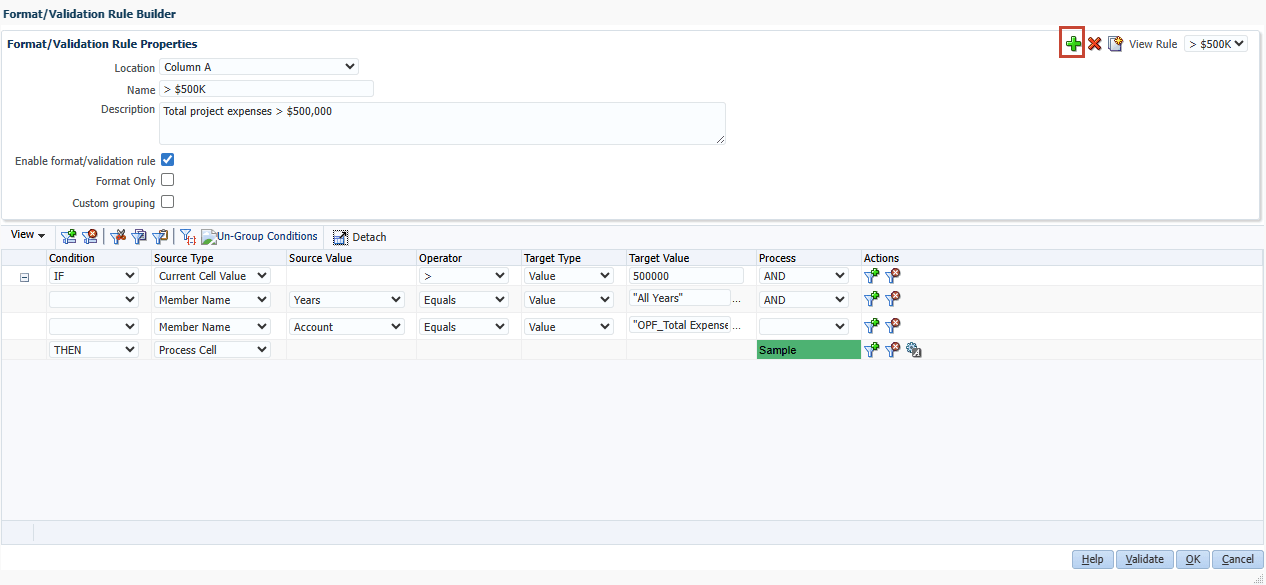
- 6-23단계를 기준으로 다음 규칙을 생성합니다.
- 규칙: >$1 백만
규칙 등록정보
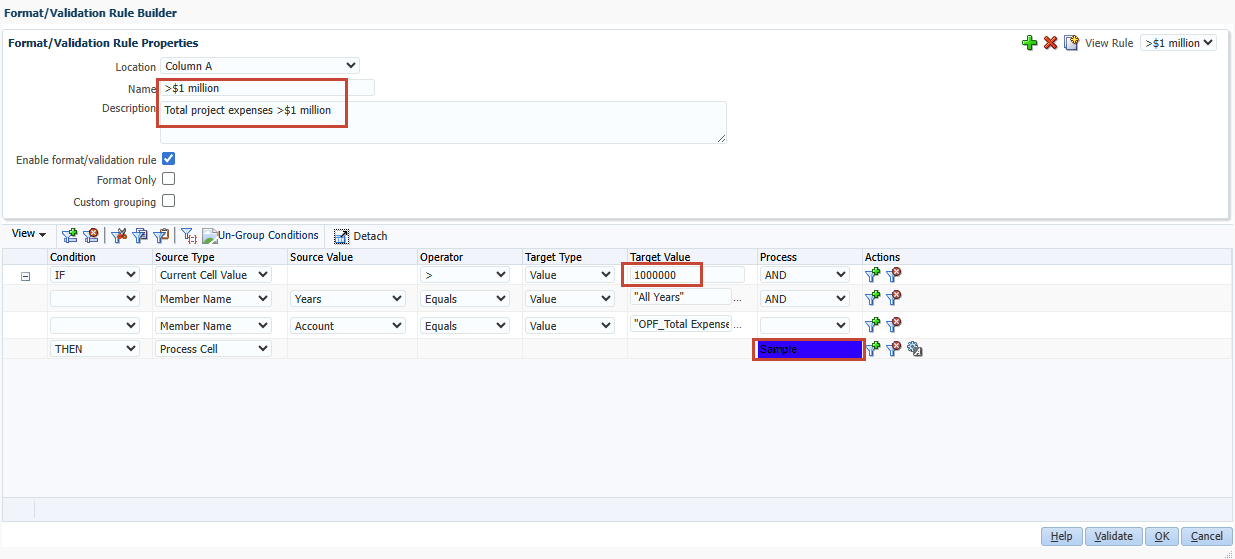
셀 포맷/처리
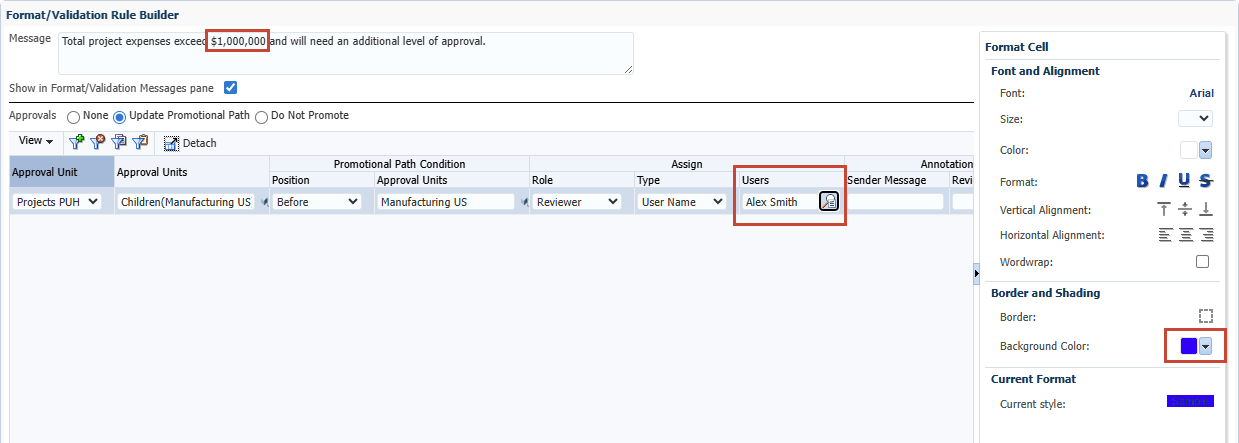
참고:
0000FF가 사용된 셀 배경색입니다.
- 규칙: >$2 백만
규칙 등록정보
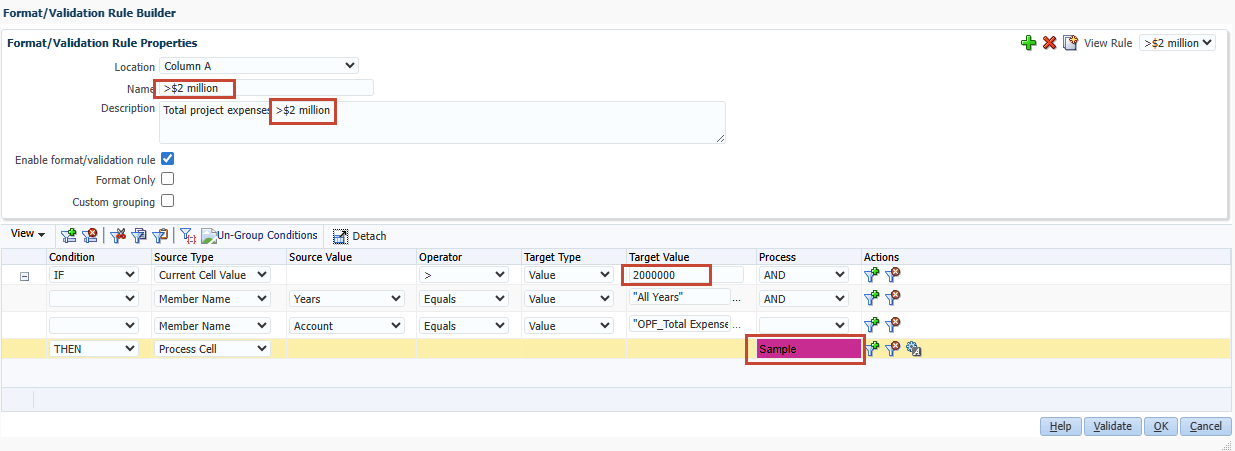
셀 포맷/처리
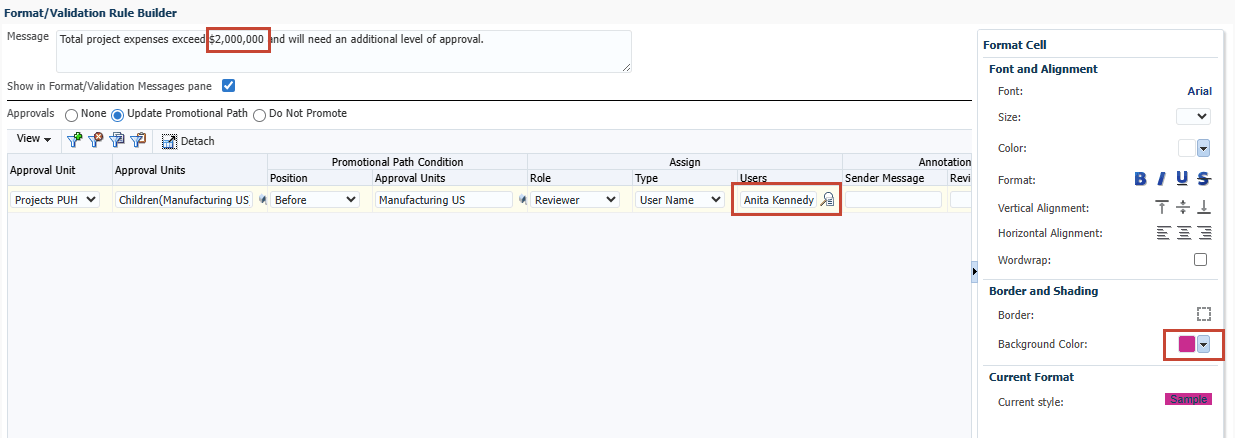
참고:
D02090가 사용된 셀 배경색입니다.
- 규칙: >$10 백만
규칙 등록정보
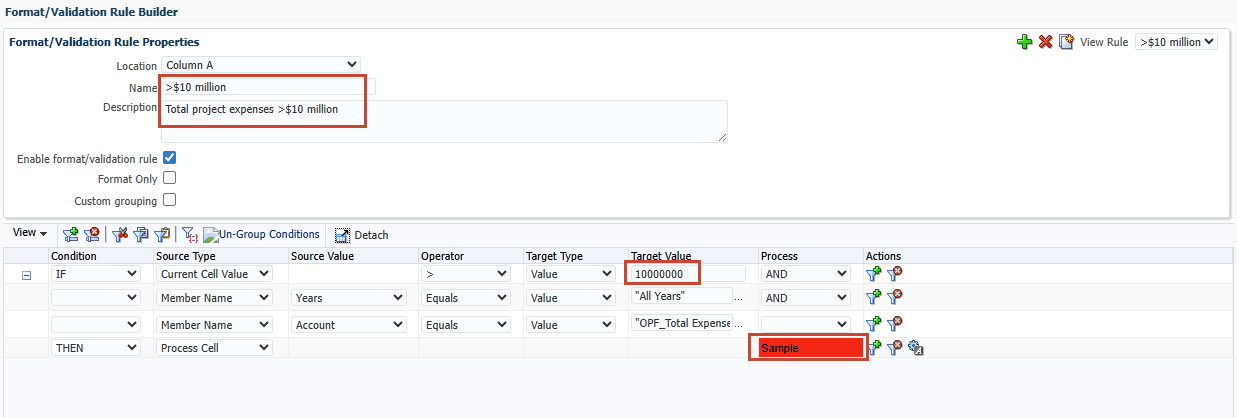
셀 포맷/처리
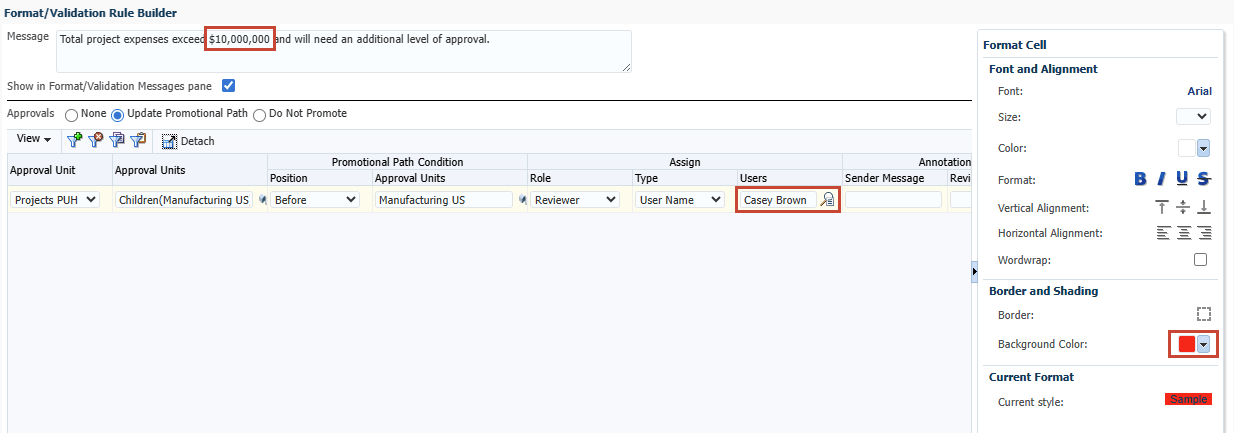
참고:
FF0000가 사용된 셀 배경색입니다.
주:
네 개의 규칙을 모두 검증했는지 확인합니다. - 규칙: >$1 백만
- 형식/데이터 검증 규칙 작성기가 아직 열려 있는 경우 확인을 눌러 닫습니다.
- 레이아웃에서 완료를 누릅니다.
승인 단위 계층 사용 보기
승인 단위 계층 구조에는 승인 단위 지정, 양식에 정의된 데이터 검증 규칙 등의 종속성이 있을 수 있습니다. 승인 단위 계층에 대한 종속성이 있는 경우 먼저 종속성을 제거해야 계층을 삭제할 수 있습니다.
 (네비게이터)을 누른 다음 워크플로우에서 승인 단위를 누릅니다.
(네비게이터)을 누른 다음 워크플로우에서 승인 단위를 누릅니다.- 승인 단위에서 Projects_PUH 행을 선택하고
 (편집)을 누릅니다.
(편집)을 누릅니다. 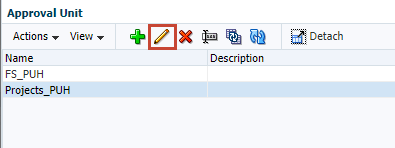
- 사용 탭을 누릅니다.

[사용] 탭에서는 승인 단위 계층 종속성을 확인할 수 있으며 필요한 경우 종속성을 제거할 수 있도록 양식이나 시나리오 및 버전 조합에 링크합니다.
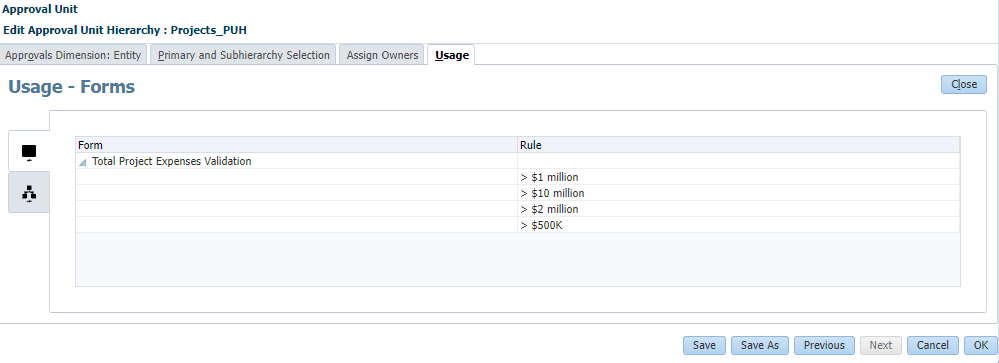
총 프로젝트 비용 검증 양식에 정의된 이관 경로를 업데이트하는 데이터 검증 규칙이 표시됩니다.
- 왼쪽의 세로 탭에서
 (승인 단위 지정)을 누릅니다.
(승인 단위 지정)을 누릅니다. - 승인 단위 지정에서 Projects_PUH 승인 단위에 지정된 시나리오 및 버전 조합을 검토합니다.
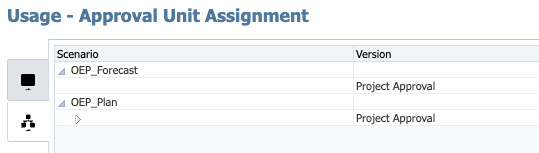
갱신된 판촉 경로 보기
- 소유자 지정 탭을 누릅니다.
- 소유자 지정의 그리드에서 모든 레벨을 확장합니다.
- 미국 제조: FM IT의 경우
 (판촉 경로)을 누릅니다.
(판촉 경로)을 누릅니다. 
선택한 승인 단위에 대한 업데이트된 이관 경로가 표시됩니다. 이전에 정의한 검증 규칙이 업데이트된 이관 경로에 포함되어 있습니다.
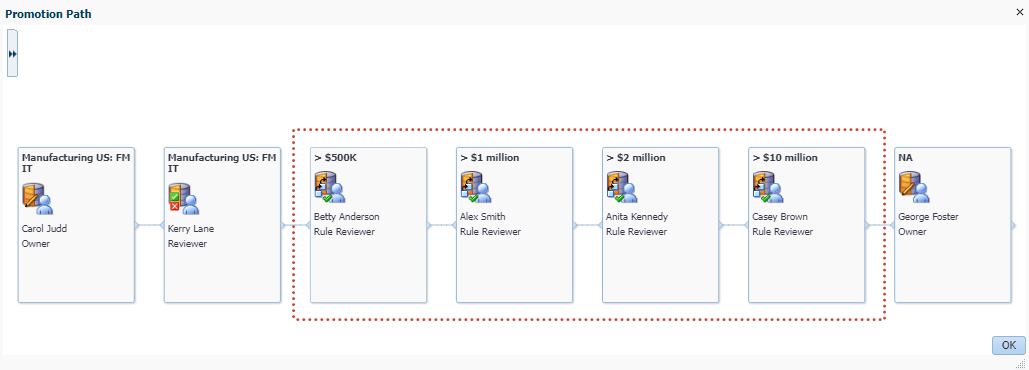
- 확인을 눌러 [판촉 경로] 대화상자를 닫습니다.
- 오른쪽 하단에서 확인을 누릅니다.
- 정보 메시지에서 확인을 누릅니다.
계획 검토 주기 시작
 (네비게이터)을 누른 다음 워크플로우에서 승인 관리를 누릅니다.
(네비게이터)을 누른 다음 워크플로우에서 승인 관리를 누릅니다. 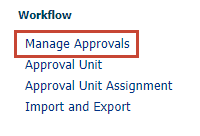
- 승인 관리에서 다음을 선택하고 실행을 누릅니다.
- 시나리오: OEP_Plan
- 버전: 프로젝트 승인

- 프로세스 상태 오른쪽에서 보기를 누르고 트리 뷰를 선택합니다.
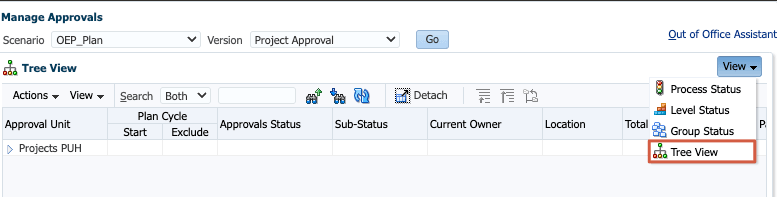
- 트리 뷰에서 모든 승인 단위(NA 및 데이터 센터 작업 모두)를 확장합니다.
참고:
데이터 센터 작업을 사용할 수 없는 경우 무시합니다.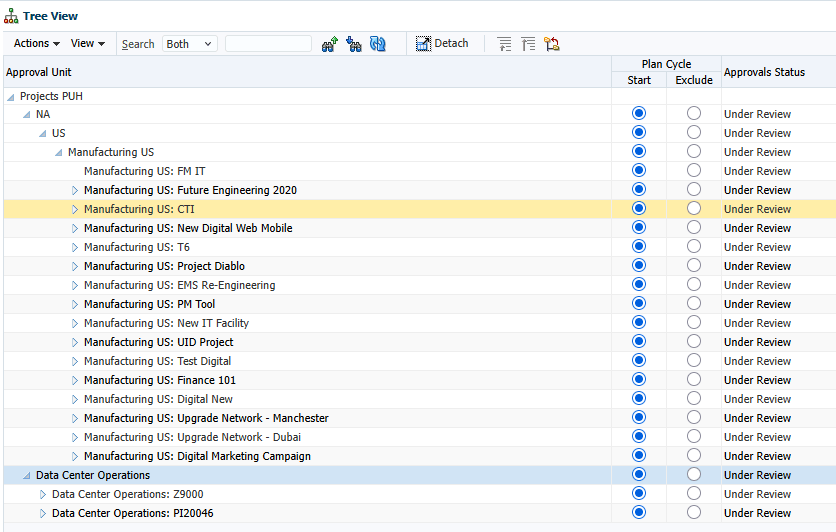
계획 주기 열에는 시작 및 제외의 두 가지 옵션이 있습니다. 이 예에서는 계획 단위 계층의 모든 승인 단위에 대해 계획 검토 주기가 시작되었습니다. 다음 단계에서는 계획 주기를 중지하고 시나리오 및 버전 지정을 수정한 다음 적절한 승인 단위를 시작합니다.
- 다중 단위에 대한 계획 주기를 전환합니다. NA 및 데이터 센터 작업 모두에 대해 제외를 선택합니다.
- 제외 대화상자에서 예를 누릅니다.
- 정보 메시지에서 확인을 누릅니다.
- 모든 승인 단위(NA 및 데이터 센터 운영 모두)에 대한 계획 검토 주기가 중지되었는지 확인합니다.
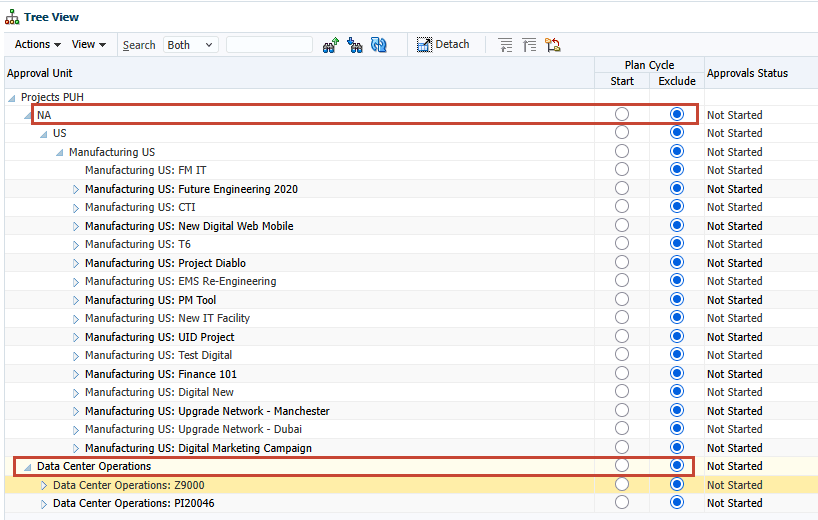
- 그런 다음 FS PUH 계획 단위 계층에 대한 계획 검토 주기를 중지합니다. 승인 관리에서 다음을 선택하고 실행을 누릅니다.
- 시나리오: OEP_Plan
- 버전: OEP_Working

- 트리 뷰에서 FS PUH, NA, US 순으로 확장합니다.
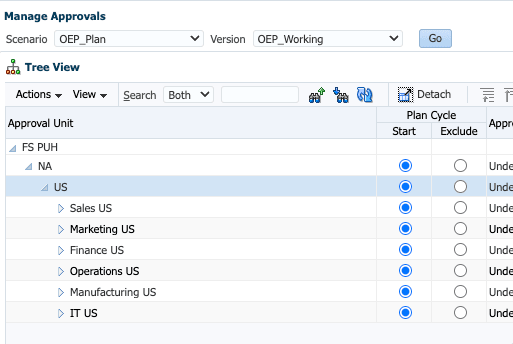
- NA의 경우 제외를 선택합니다.
- 제외 대화상자에서 예를 누릅니다.
- 정보 메시지에서 확인을 누릅니다.
- 모든 승인 단위(NA 및 데이터 센터 운영 모두)에 대한 계획 검토 주기가 중지되었는지 확인합니다.
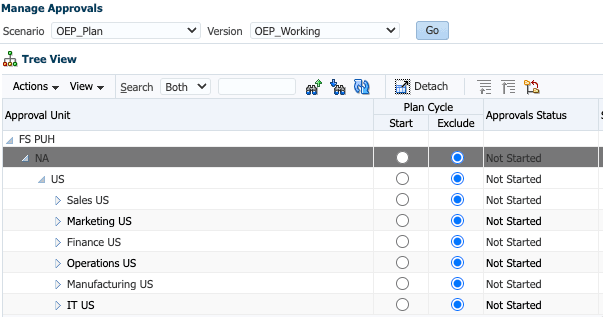
- 그런 다음 시나리오 및 버전 지정을 수정합니다.
 (네비게이터)을 누른 다음 워크플로우에서 승인 단위 지정을 누릅니다.
(네비게이터)을 누른 다음 워크플로우에서 승인 단위 지정을 누릅니다. 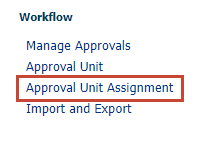
- 승인 단위 지정에서 FS PUH 및 Projects_PUH를 확장합니다.
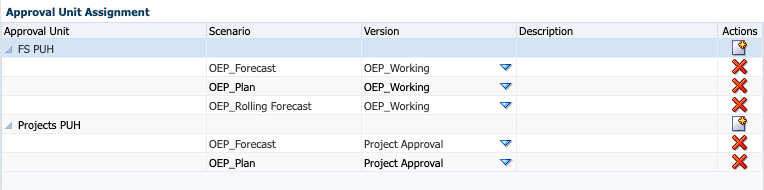
- FS PUH에서 OEP_Plan 및 OEP_Working에 대해
 (삭제)를 누릅니다.
(삭제)를 누릅니다. - 프로젝트 PUH에서 OEP_Plan에 대해 프로젝트 승인 옆에 있는 아래쪽 화살표를 누릅니다.
- 버전 선택에서 프로젝트 승인에 대한 선택 항목을 지우고 OEP_Working을 선택합니다.
- 선택 사항을 확인하고 OK(확인)를 누릅니다.
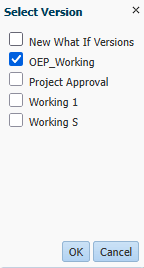
- 변경 사항이 프로젝트 PUH에 적용되었는지 확인한 다음 저장을 누릅니다.
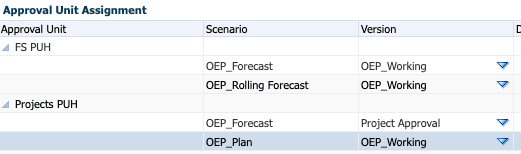
- 정보 메시지에서 확인을 누릅니다.
 (네비게이터)을 누른 다음 워크플로우에서 승인 관리를 누릅니다.
(네비게이터)을 누른 다음 워크플로우에서 승인 관리를 누릅니다. 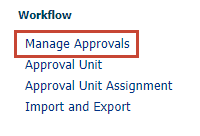
- 승인 관리에서 다음을 선택하고 실행을 누릅니다.
- 시나리오: OEP_Plan
- 버전: OEP_Working

- 프로세스 상태에서 오른쪽으로 보기를 누르고 트리 뷰를 선택합니다.
- 트리 뷰에서 모든 승인 단위를 확장합니다.
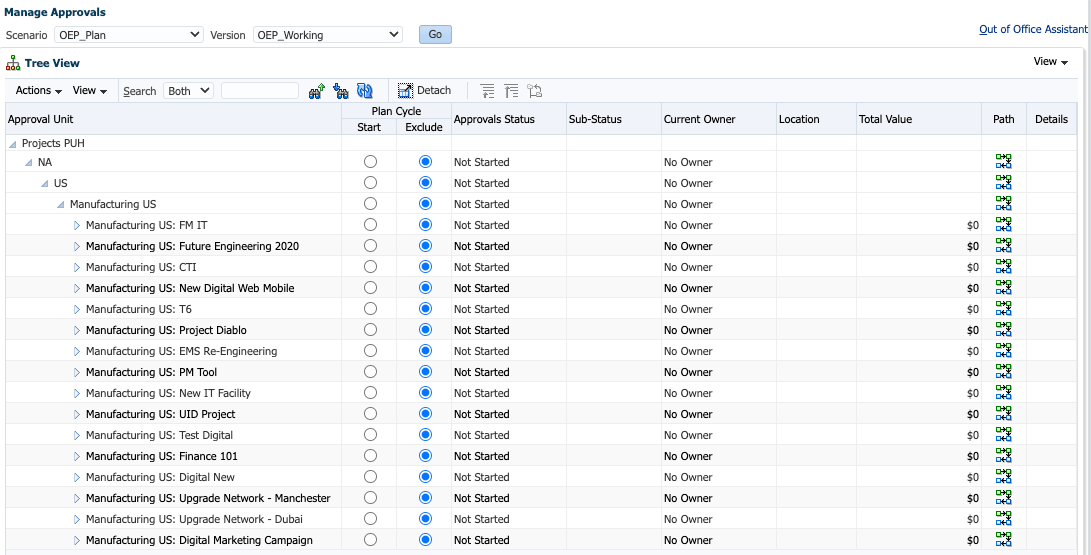
- 미국 제조: FM IT의 경우 시작을 선택합니다.
- 정보 메시지에서 확인을 누릅니다.
- Manufacturing US: FM IT까지 승인 상태가 검토 중으로 표시되고 현재 소유자가 승인 단위에 지정되었는지 확인합니다.

응용 프로그램 및 유저 환경 설정 지정
통지 활성화 및 애플리케이션 소유자 설정
 (네비게이터)을 누른 다음 [애플리케이션]에서 설정을 누릅니다.
(네비게이터)을 누른 다음 [애플리케이션]에서 설정을 누릅니다. 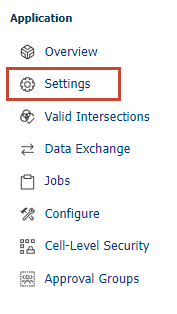
- 애플리케이션 설정의 현재 애플리케이션 기본값에서 통지를 찾고 승인을 선택합니다.
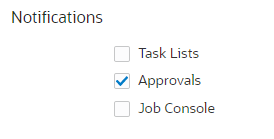
참고:
아래로 스크롤하여 통지를 찾아야 할 수도 있습니다. - 시스템 설정에서 응용 프로그램 사용 대상을 찾아 모든 사용자를 선택합니다.

- 응용 프로그램 소유자 지정의 경우 서비스 관리자 응용 프로그램 롤로 지정된 사용자를 선택합니다. 이 예에서는 George Foster가 선택됩니다.

- 위로 이동하여 Save를 누릅니다.
- 정보 메시지에서 확인을 누릅니다.
사용자 환경설정 지정
승인 상태 또는 소유권이 변경된 경우 전자메일 통지를 받으려는 각 사용자에 대해 승인 통지를 사용으로 설정해야 합니다.
사용자 변수는 양식에서 필터로 작용하여 플래너가 특정 멤버에만 집중할 수 있습니다. 각 사용자는 사용자 변수에 대한 값을 설정해야 합니다.
주:
이 자습서에 대해 생성한 각 사용자에 대해 이 섹션의 작업을 수행해야 합니다.승인 통지를 위한 전자메일 설정
- Planning에서 로그아웃하고 환경설정을 지정할 사용자로 로그인합니다.
 (네비게이터)을 누른 다음 [도구]에서 사용자 환경설정을 누릅니다.
(네비게이터)을 누른 다음 [도구]에서 사용자 환경설정을 누릅니다.
주:
메뉴 옵션은 사용자에게 지정된 응용 프로그램 역할에 따라 다를 수 있습니다.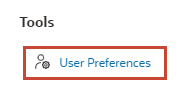
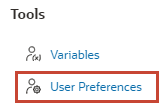
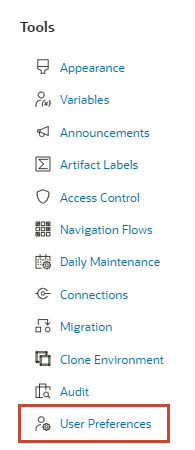
- 왼쪽에서 통지를 누릅니다.
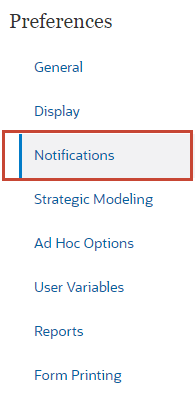
- 사용자의 전자메일 주소를 입력하고 승인이 선택되었는지 확인합니다.
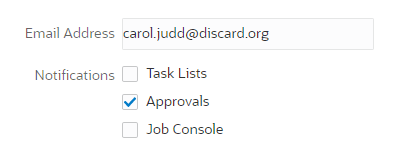
- Save를 누릅니다.
- 정보 메시지에서 확인을 누릅니다.
사용자 변수에 값 할당
주:
메뉴 옵션은 사용자에게 지정된 응용 프로그램 역할에 따라 다를 수 있습니다.- 왼쪽의 [환경설정]에서 사용자 변수를 누릅니다.
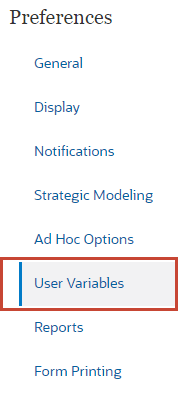
- 각 변수에 대해
 (멤버 선택기)을 눌러 멤버를 변수 값으로 선택합니다.
(멤버 선택기)을 눌러 멤버를 변수 값으로 선택합니다.
예제는 다음과 같습니다.
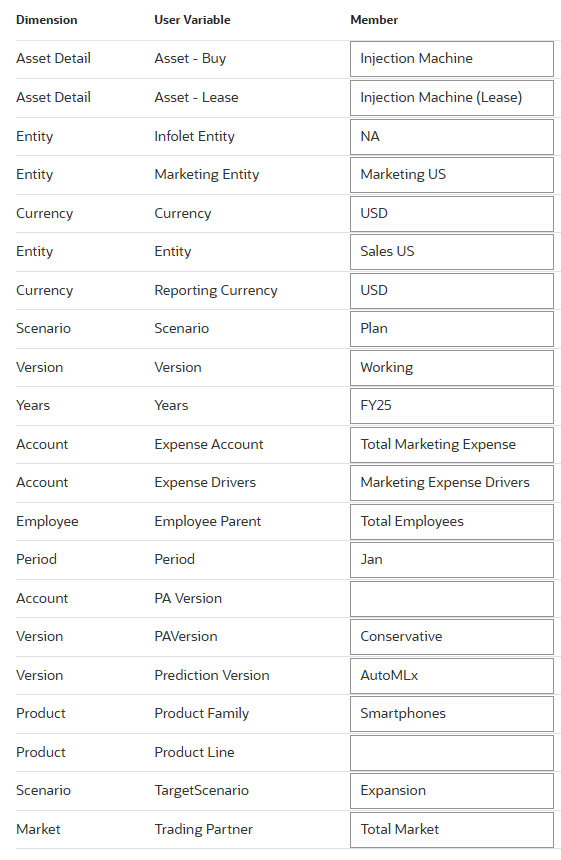
- Save를 누릅니다.
- 정보 메시지에서 확인을 누릅니다.
Form에 승인 커스텀 메뉴 추가
- Planning에서 서비스 관리자로 로그온했는지 확인합니다.
 (네비게이터)을 누른 다음 [생성 및 관리]에서 작업 메뉴를 누릅니다.
(네비게이터)을 누른 다음 [생성 및 관리]에서 작업 메뉴를 누릅니다. 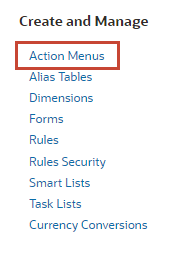
- 아래로 스크롤하여 승인을 위해 제출을 선택한 다음
 (메뉴 편집)을 누릅니다.
(메뉴 편집)을 누릅니다.
참고:
메뉴 이름별로 목록을 정렬할 수 있습니다.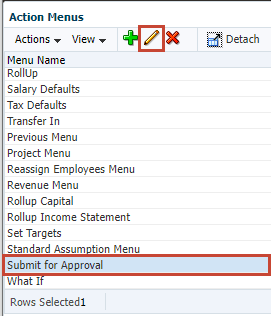
- [편집] 메뉴에서 [승인을 위해 제출]이 선택된 상태에서 작업을 누른 다음 메뉴 항목 편집을 선택합니다.
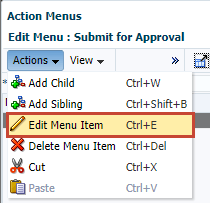
- 이 메뉴의 작업 세트를 검토합니다. 이 예에서는 미리 정의된 시나리오 및 버전을 사용하여 승인 관리로 이동하도록 메뉴가 설정됩니다. 버전의 경우 이를 확인하거나 OEP_Working로 설정합니다.
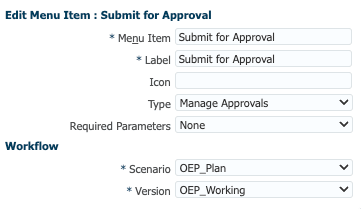
- Save를 누릅니다.
- 정보 메시지에서 확인을 누릅니다.
- 취소를 누릅니다.
 (네비게이터)을 누른 다음 생성 및 관리에서 양식을 누릅니다.
(네비게이터)을 누른 다음 생성 및 관리에서 양식을 누릅니다. 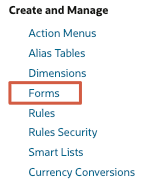
- 양식 및 임시 그리드 관리의 왼쪽 창에서 폴더 아래의 라이브러리를 확장하고 사용자정의를 누릅니다.
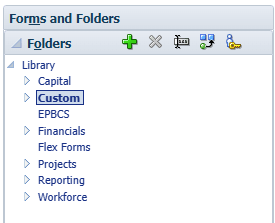
- 콘텐츠 영역에서 총 프로젝트 비용 검증을 선택하고
 (편집)을 누릅니다.
(편집)을 누릅니다. 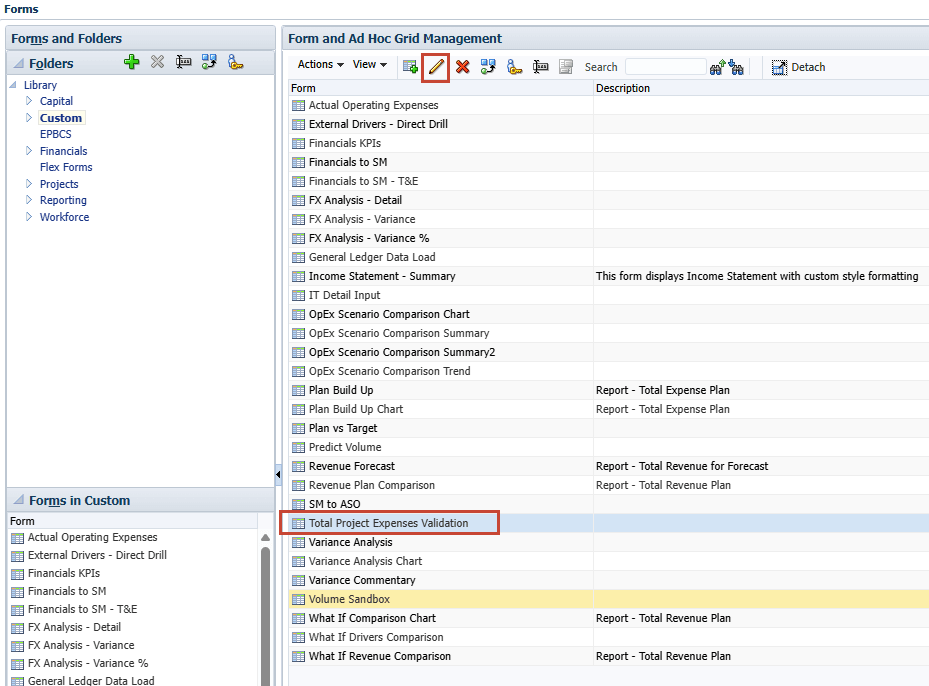
- 기타 옵션 탭을 누릅니다.
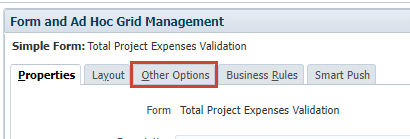
- 사용 가능한 메뉴 목록에서 승인을 위해 제출을 선택하고
 (이동)을 누릅니다.
(이동)을 누릅니다. 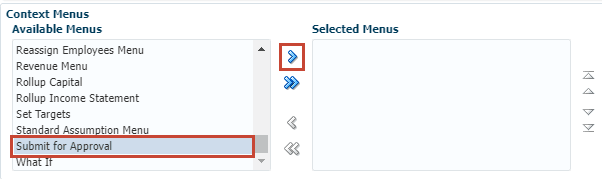
승인을 위해 제출이 선택된 메뉴 목록에 추가됩니다.
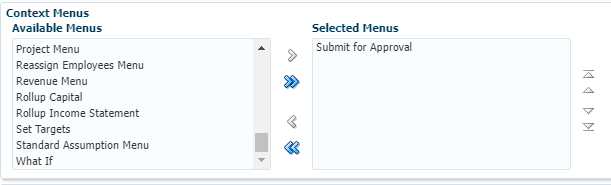
- 완료를 누릅니다.
- 홈 페이지로 돌아갑니다. 오른쪽 상단에서
 (홈)을 누릅니다.
(홈)을 누릅니다.
승인된 계획 가져오기
계획 승인 정보
각 승인 단위에는 검토 프로세스에서 해당 위치에 따라 상태가 포함됩니다.
- 시작되지 않음 - 모든 승인 단위의 초기 상태입니다. 관리자가 시작 작업을 사용하여 검토 프로세스를 시작하며, 이때 승인 단위의 상태는 FreeForm에서 First Pass로, Under Review에서 첫 번째(상향식) 또는 Under Review에서 이관 경로의 유일한(배포에서)로 변경됩니다.
- 1st Pass—예산 편성 프로세스를 위해 선택된 승인 단위의 시작 상태입니다. [일차 통과] 상태에서는 승인 단위의 소유자가 없습니다. 쓰기 권한이 있는 사용자는 1st Pass 상태 중에 데이터를 입력하고 승인 단위를 승격할 수 있습니다. 이 상태에 있는 동안 관리자는 승인 단위에서 멤버를 제외할 수 있습니다.
승인 단위의 검토 준비가 완료되면 여러 작업 중 하나를 선택하여 승인 단위 상태를 변경하고 소유권을 전달합니다. - 검토 중—승격 또는 제출 작업 후에 발생하며 승인 단위가 검토되고 있음을 의미합니다. 상태가 [검토 중]인 승인 단위의 경우 현재 소유자나 관리자만 데이터를 변경할 수 있습니다. 검토 중 상태에서는 승인 단위가 마지막으로 승인될 때까지 승격, 제출, 가승인 및 거부 프로세스를 반복할 수 있습니다.
- 동결됨 - 하위 승인 단위의 모든 관련 데이터가 잠겨 있습니다(읽기 전용) 승인 단위를 고정한 소유자나 해당 사용자의 하위 소유자는 [고정 취소]를 선택하여 이 작업을 되돌립니다.
- 분배됨 - 여러 사람이 예산을 검토 중입니다. 검토자는 권한 및 선택한 배포 작업(배포, 1차 하위 멤버 배포 또는 소유자 배포)에 지정된 검토자를 기반으로 필터링됩니다.
- 사인오프 안됨 - 소유자나 관리자가 [거부]를 선택할 때 발생합니다. 상태가 [사인오프 안됨]인 승인 단위에 대해 현재의 소유자나 관리자만 데이터를 변경 또는 작업을 수행할 수 있습니다.
- 승인됨 - 승인이 선택된 경우 발생합니다. 이관 경로의 마지막 사용자(승인 단위의 소유자)는 소유자인지 또는 검토자인지 관계없이 소유자가 됩니다. 소유자는 승인 단위를 정의하는 멤버 조합에 대한 쓰기 권한이 있는 경우 데이터를 편집할 수 있고 승인 작업을 수행할 수 있습니다. 이관 경로의 최종 사용자인 검토자는 승인 단위에서 데이터를 편집할 수 없지만 승인 작업을 수행할 수 있습니다. 모든 승인 단위가 승인되면 예산 책정 사이클이 완료됩니다.
승인 단위에서 사용 가능한 작업은 승인 단위의 상태에 따라 달라집니다.
-
시작(Start) - 승인 단위를 시작합니다.
새 승인 단위 상태: 무형식에 대한 First Pass, 상향식 및 배포의 경우 검토 중
-
제외 - 승인 단위를 중지한 후 해당 내역을 모두 삭제합니다.
새 승인 단위 상태: 시작되지 않음
-
원본: 상향 - 승인 단위를 이관 경로의 첫 번째로 이동합니다.
새 승인 단위 상태: Under Review
-
승격—무형식은 승인 단위를 목록의 모든 사용자에게 무형식 이동합니다. 상향은 승인 단위를 이관을 경로의 다음 직책으로 이동합니다.
새 승인 단위 상태: Under Review
-
거부 - 무형식은 승인 단위를 목록의 모든 사용자에게 무형식 이동합니다. 상향 및 분산은 승인 단위를 이진 경로의 이전 임의로 이동합니다.
새 승인 단위 상태: 사인오프 안됨
-
사인오프(Sign Off) - 승인 단위를 Signed Off 상태로 이동합니다.
-
위임(Delegate) - 승인 단위를 새로 선택한 소유자에게 위임합니다.
새 승인 단위 상태: Under Review
-
소유권 확보 - 현재 소유자로부터 소유권을 확보합니다. 그룹의 경우 그룹으로부터 승인 단위의 소유권을 요청합니다.
새 승인 단위 상태: Under Review
-
반환 - 소유권을 그룹으로 반환합니다.
새 승인 단위 상태: Under Review
-
통과 - 그룹 내에서 소유권을 그룹의 다른 사용자에게 전달합니다.
새 승인 단위 상태: Under Review
-
고정(Freeze) - 데이터 입력에서 승인 단위를 고정합니다.
새 승인 단위 상태: Frozen.
-
동결 취소 - 승인 단위를 고정 취소하고 데이터 입력을 다시 허용합니다.
새 승인 단위 상태: Under Review
-
배포(Distribute) - 승인 단위를 이관 경로의 이전으로 이동합니다.
새 승인 단위 상태: Distributed
-
1차 하위 구성요소 배포 - 승인 단위를 이관 경로의 이전으로 이동합니다. 선택된 승인 단위의 1차 하위 구성요소에 적용됩니다.
새 승인 단위 상태: Distributed
-
소유자 배포 - 승인 단위를 이관을 프로모션 경로의 첫 번째로 이동합니다.
새 승인 단위 상태: Distributed
-
제출 - 승인 단위를 이관 경로의 다음으로 이동합니다.
새 승인 단위 상태: Under Review
-
맨위에 제출(Submit to Top) - 승인 단위를 이관 경로의 마지막으로 이동합니다.
새 승인 단위 상태: Under Review
-
승인(Approve) - 승인 단위를 승인합니다. 이 작업을 수행하면 승인 프로세스가 완료되며 사용자가 추가 작업을 수행할 수 없습니다.
새 승인 단위 상태: Approved.
-
다시 열기—승인된 승인 단위를 다시 열립니다. 이관 경로에서 마지막으로 있는 사용자 및 파워 유저가 다시 열기를 사용할 수 없습니다.
새 승인 단위 상태: Under Review
계획 승격 및 승인
이 섹션에서는 최종 승인자에게 도달할 때까지 계획을 승격합니다.
프로모션 계획
다른 사람이 검토할 수 있도록 승인 단위를 전달합니다. 이 작업에서 승인 단위의 소유자가 처음으로 지정되며, 이후부터는 승인 단위의 소유권이 한 검토자에게서 다른 검토자로 이전됩니다. 승격하면 현재 소유자에 의한 암시적 가승인이 발생하며 승인 단위 상태가 검토 중으로 변경됩니다.
계획 승인
승인 단위를 승인하고 해당 상태를 [승인]로 변경합니다. 배포 또는 상향 템플리트를 사용하는 경우 이관 경로의 마지막 소유자만 승인 단위를 승인할 수 있습니다. 무형식 템플리트를 사용할 경우 사용자는 시작되지 않음 이외의 모든 상태의 승인 단위를 승인할 수 있습니다. 이관 경로의 마지막 검토자만 사인오프되지 않음 또는 First Pass 상태에서 승인할 수 있습니다.데이터 검증 규칙을 포함한 이관 경로는 다음과 같습니다.
| 시/도/규칙 | 프로세스 셀 형식 지정 | 검토자 |
|---|---|---|
| 소유자 | N/A | Carol Judd |
| 첫 번째 검토자 | N/A | Kerry Lane |
| > $500K
총 프로젝트 경비 > $500,000 |
녹색: #3CB371 | Betty Anderson |
| 백만 달러 초과
총 프로젝트 비용 > $1백만 |
파랑: #0000FF | Alex Smith |
| 백만 달러 초과
총 프로젝트 비용 > $2백만 |
자홍색: #D02090 | Anita Kennedy |
| ->1천만 달러
총 프로젝트 비용 > $1천만 |
빨간색: #FF0000 | Casey Brown |
| 최종 검토자/소유자 | N/A | George Foster |
검토 주기가 시작되면 예산은 최종 승인을 받기 전에 적용 가능한 판촉 경로를 거칩니다. 홍보 경로에 따라, 예산은 조지 포스터와 최종 승인을 위해 가기 전에 아니타 케네디까지 모든 검토자를 통과해야합니다.
참고:
대시보드 및 Form을 여는 중 오류가 발생하면 생성한 각 유저에 대해 유저 변수에 값이 할당되었는지 확인합니다.Carol Judd
- Planning에서 로그아웃하고 Manufacturing US: FM IT 승인 단위의 소유자로 로그인합니다. 이 예에서는 Carol Judd가 로그인됩니다. 로그인에 사용하는 각 사용자에 대해 값을 사용자 변수로 설정해야 합니다.
참고:
이 자습서의 사전 요구 사항 섹션에 제공된 보안 스냅샷을 임포트한 경우 임포트한 사용자를 사용하여 로그인할 수 있습니다. 각 사용자의 로그인에 대한 액세스 제어를 참조하십시오. 모든 암호는 epmDem0s로 설정됩니다. - 홈 페이지에서 프로젝트, 분석을 차례로 누릅니다.
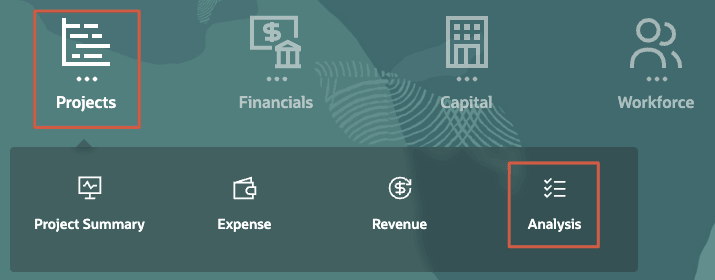
- 왼쪽 세로 탭에서
 (프로젝트 분석 및 승인)을 누릅니다.
(프로젝트 분석 및 승인)을 누릅니다. 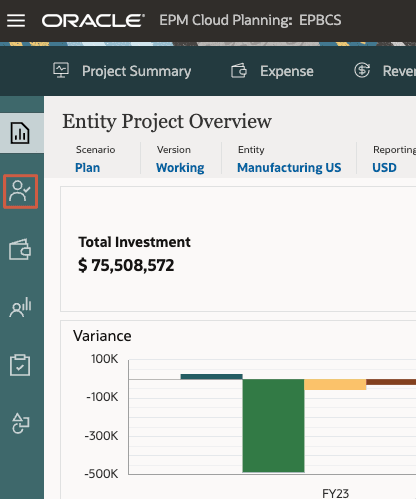
- 총 프로젝트 비용 검증의 데이터 POV(Point of View)에서 다음을 설정하거나 확인합니다.
- 개체: 미국 제조
- 프로젝트: FM IT

- 데이터 양식 그리드에서 POV가 표시된 것과 같은지 확인하고 모든 연도에 대한 총 비용(마지막 행)을 찾고 셀 배경이 녹색으로 표시되는지 확인합니다.
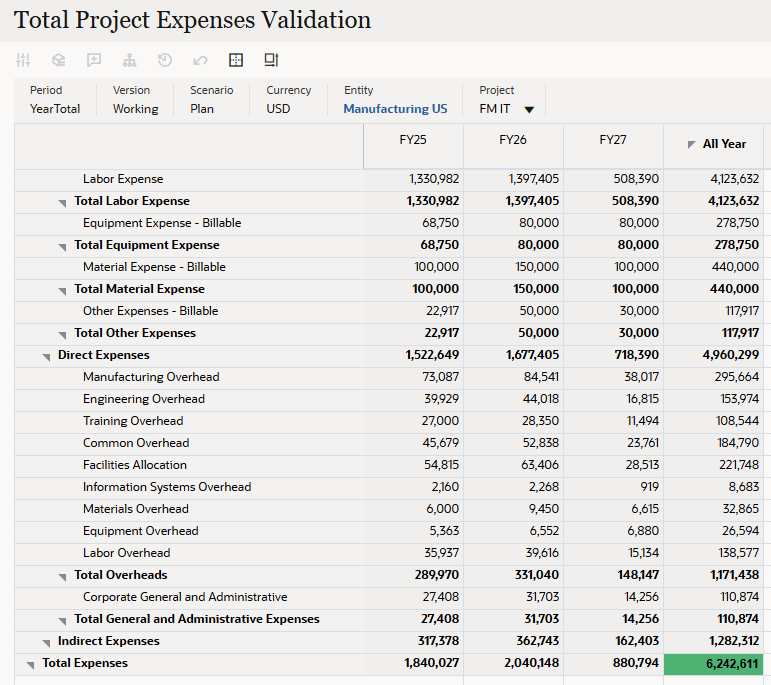
- FM IT 프로젝트에 대한 예산을 제출합니다. 그리드에서 마우스 오른쪽 버튼을 누르고 승인을 위해 제출을 선택합니다.
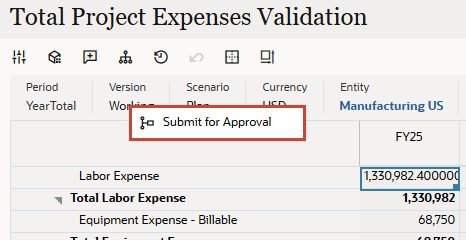
- 승인 관리에서 미국 제조: FM IT를 누릅니다.
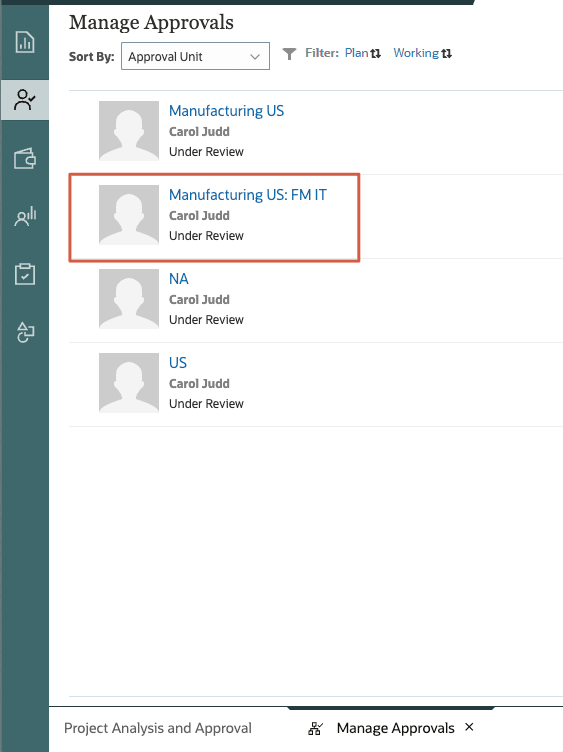
- 변경 상태: 미국 제조: FM IT에서 다음을 선택하거나 입력한 다음 상태 변경을 누릅니다.
- 작업: 승격
- 주석: 검토해 주십시오.
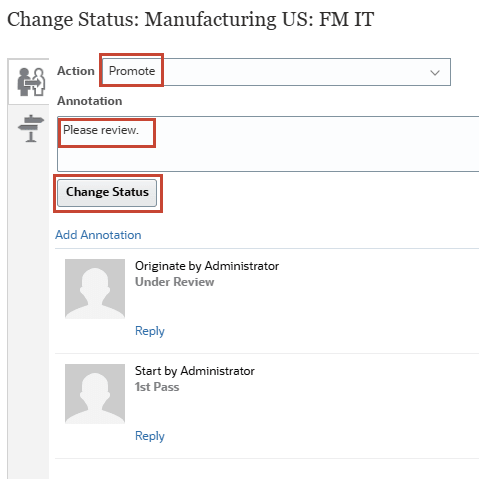
- 오른쪽 상단에서 새로고침을 누릅니다.
- 승인 단위의 업데이트된 상태를 검토한 다음 완료를 누릅니다.
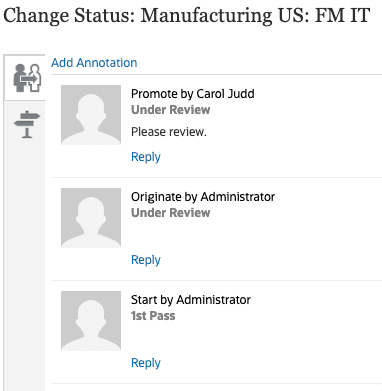
이제 승인 단위가 Kerry Lane에 지정되었습니다.
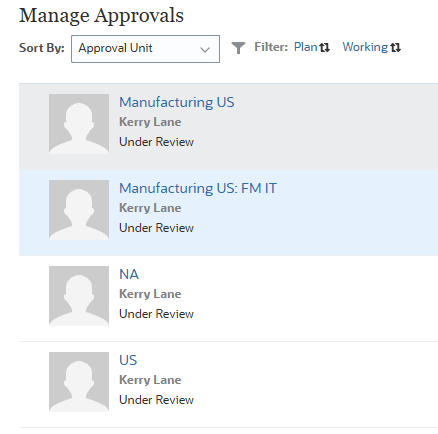
전자메일 통지를 사용으로 설정한 경우 전자메일을 확인하고 전송된 통지 메시지를 검토합니다. 예제는 다음과 같습니다.
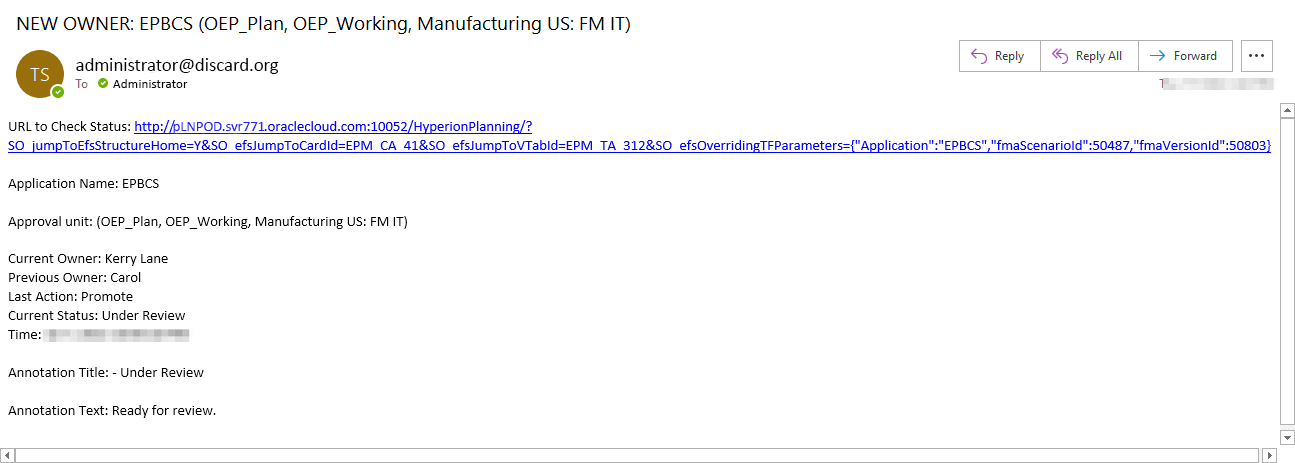
승인 통지 전자메일에는 다음이 포함됩니다.
- 상태 확인 URL
- 애플리케이션 이름
- 승인 유닛
- 현재 소유자
- 이전 소유자
- 마지막 작업
- 현재 상태
- 시간
- 노트 제목
- 주석 텍스트
Kerry Lane
- Planning에서 로그아웃하고 Manufacturing US: FM IT 승인 단위의 소유자로 로그인합니다. 이 예에서는 Kerry Lane이 로그인됩니다.
- 홈 페이지에서 프로젝트, 분석을 차례로 누릅니다.
- 왼쪽의 세로 탭에서
 (프로젝트 분석 및 승인)을 누릅니다.
(프로젝트 분석 및 승인)을 누릅니다. - 데이터 양식 그리드에서 POV가 표시된 것과 같은지 확인하고 모든 연도에 대한 총 비용(마지막 행)을 찾고 셀 배경이 녹색으로 표시되는지 확인합니다.
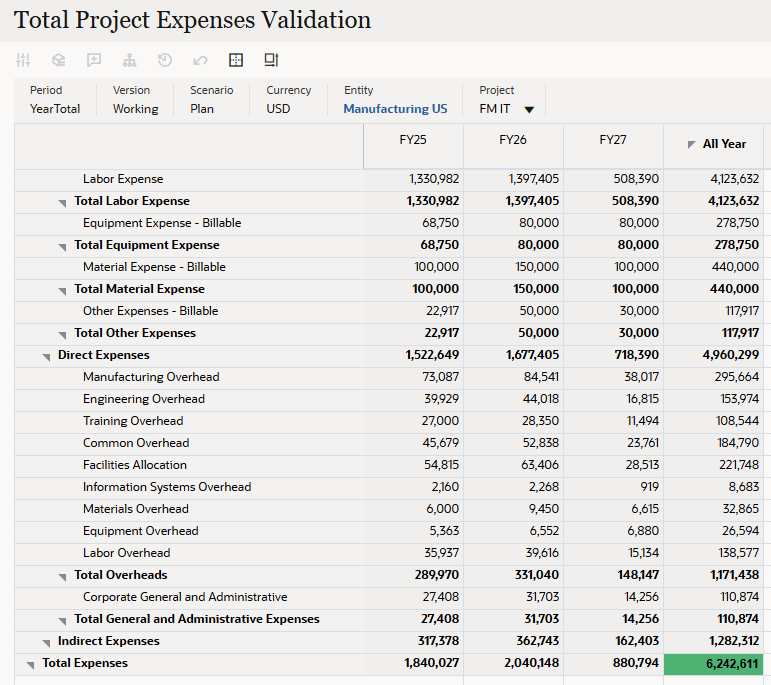
주:
오류가 발생한 경우 사용자 변수에 값 지정 섹션을 참조하고 사용자 변수를 업데이트합니다. - FM IT 프로젝트에 대한 예산을 제출합니다. 그리드에서 마우스 오른쪽 버튼을 누르고 승인을 위해 제출을 선택합니다.
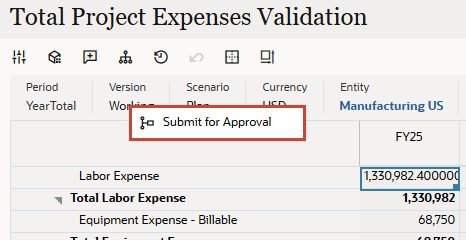
- 승인 관리에서 미국 제조: FM IT를 누릅니다.
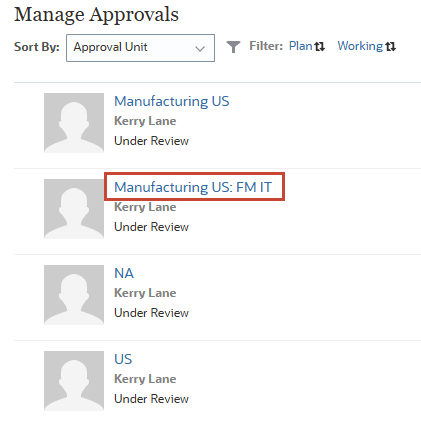
- 변경 상태: 미국 제조: FM IT에서 다음을 선택하거나 입력한 다음 상태 변경을 누릅니다.
- 작업: 승격
- 주석: 검토해 주십시오.
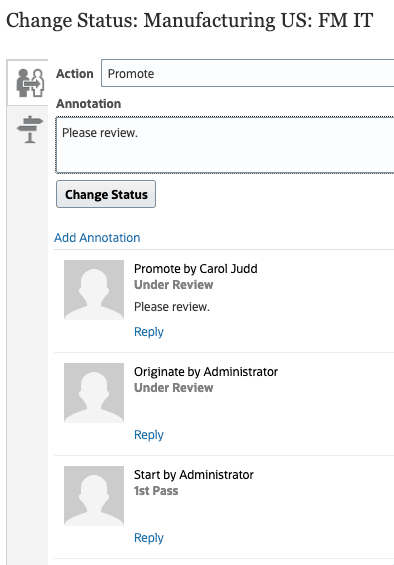
- 오른쪽 상단에서 새로고침을 누릅니다.
- 승인 단위의 업데이트된 상태를 검토한 다음 완료를 누릅니다.
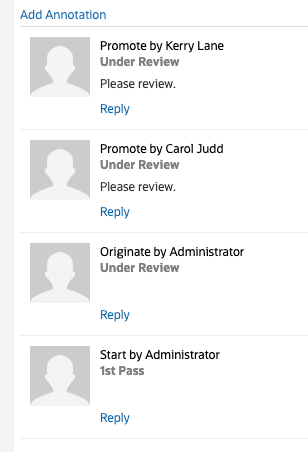
이제 승인 단위가 Betty Anderson에 지정됩니다.
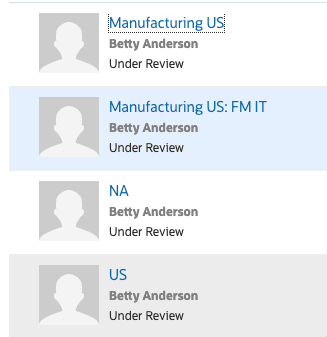
Betty Anderson
- Planning에서 로그아웃하고 Manufacturing US: FM IT 승인 단위의 소유자로 로그인합니다. 이 예에서는 Betty Anderson이 로그인됩니다.
- 홈 페이지에서 프로젝트, 분석을 차례로 누릅니다.
- 왼쪽의 세로 탭에서
 (프로젝트 분석 및 승인)을 누릅니다.
(프로젝트 분석 및 승인)을 누릅니다. - 데이터 양식 그리드에서 POV가 표시된 것과 같은지 확인하고 모든 연도에 대한 총 비용(마지막 행)을 찾고 셀 배경이 녹색으로 표시되는지 확인합니다.
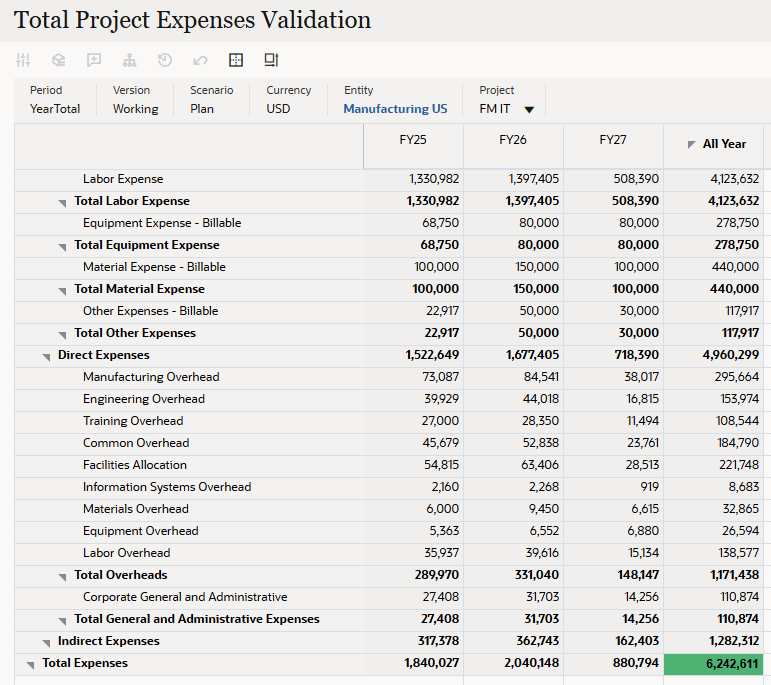
- FM IT 프로젝트에 대한 예산을 제출합니다. 그리드에서 마우스 오른쪽 버튼을 누르고 승인을 위해 제출을 선택합니다.
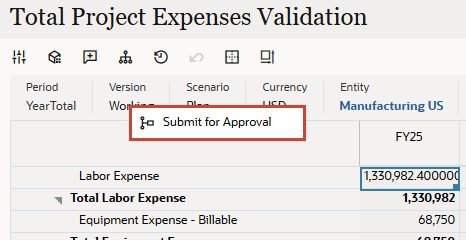
- 승인 관리에서 미국 제조: FM IT를 누릅니다.
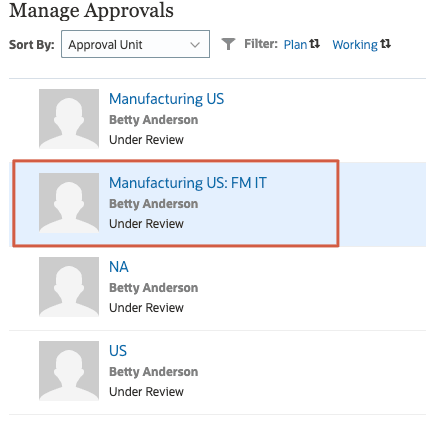
- 변경 상태: 미국 제조: FM IT에서 다음을 선택하거나 입력한 다음 상태 변경을 누릅니다.
- 작업: 승격
- 주석: 다음 검토자를 위한 예산 준비.
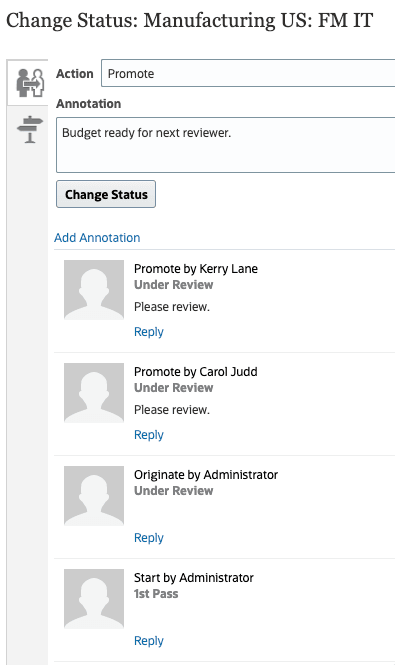
- 오른쪽 상단에서 새로고침을 누릅니다.
- 승인 단위의 업데이트된 상태를 검토한 다음 완료를 누릅니다.
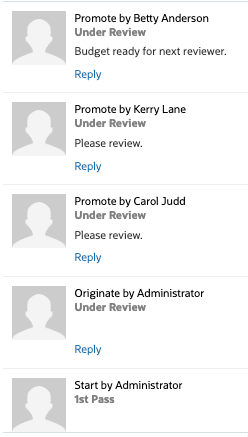
이제 승인 단위가 Alex Smith에게 지정됩니다.
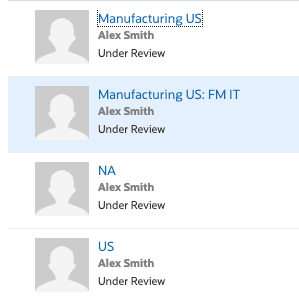
Alex Smith
- Planning에서 로그아웃하고 Manufacturing US: FM IT 승인 단위의 소유자로 로그인합니다. 이 예에서는 Alex Smith가 로그인되어 있습니다.
- 홈 페이지에서 프로젝트, 분석을 차례로 누릅니다.
- 왼쪽의 세로 탭에서
 (프로젝트 분석 및 승인)을 누릅니다.
(프로젝트 분석 및 승인)을 누릅니다. - 데이터 양식 그리드에서 POV가 표시된 것과 같은지 확인하고 모든 연도에 대한 총 비용(마지막 행)을 찾고 셀 배경이 녹색으로 표시되는지 확인합니다.
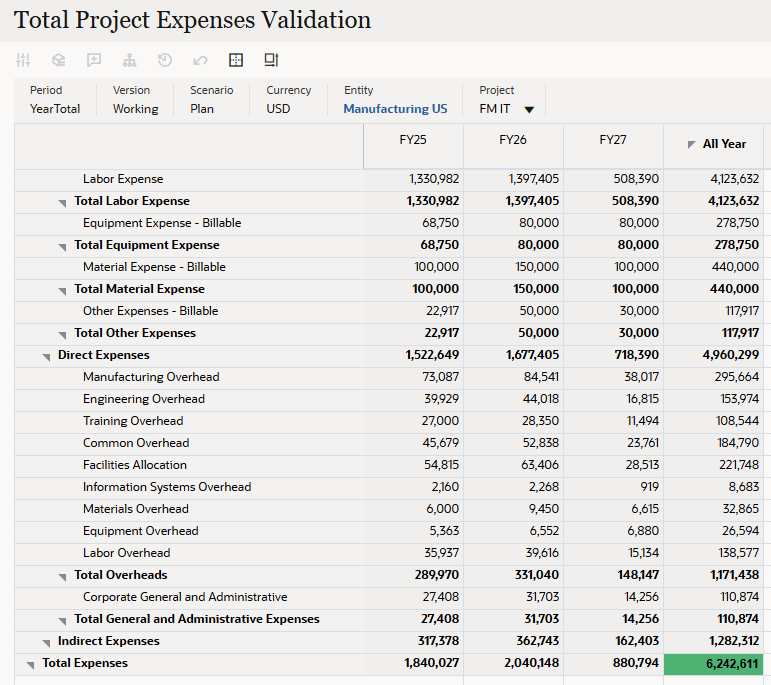
- FM IT 프로젝트에 대한 예산을 제출합니다. 그리드에서 마우스 오른쪽 버튼을 누르고 승인을 위해 제출을 선택합니다.
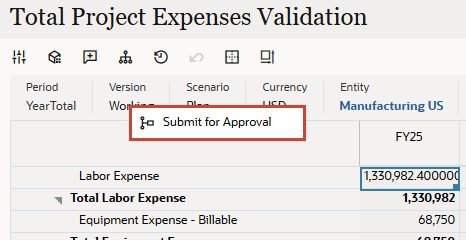
- 승인 관리에서 미국 제조: FM IT를 누릅니다.
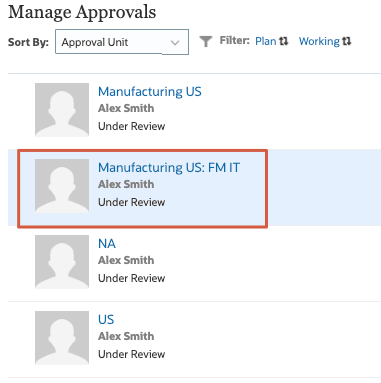
- 변경 상태: 미국 제조: FM IT에서 다음을 선택하거나 입력한 다음 상태 변경을 누릅니다.
- 작업: 승격
- 주석: 2백만 달러 이상
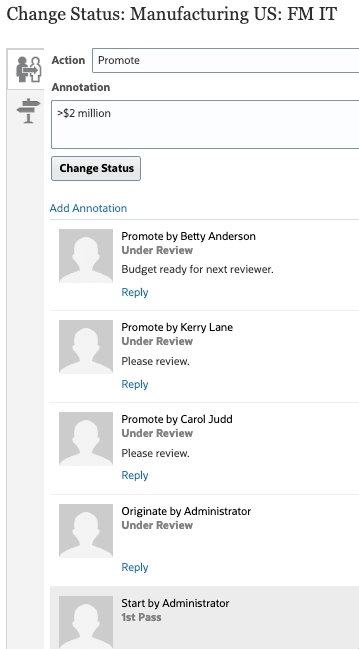
- 오른쪽 상단에서 새로고침을 누릅니다.
- 승인 단위의 업데이트된 상태를 검토한 다음 완료를 누릅니다.
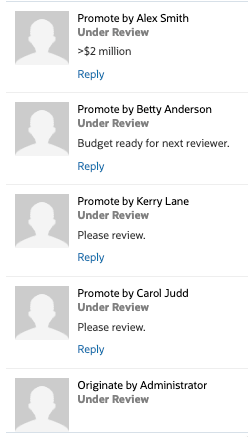
이제 승인 단위가 Anita Kennedy에 지정됩니다.
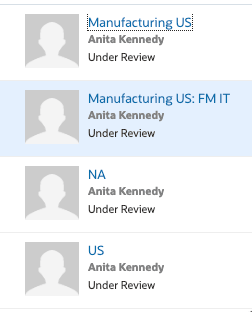
Anita Kennedy
- Planning에서 로그아웃하고 Manufacturing US: FM IT 승인 단위의 소유자로 로그인합니다. 이 예에서는 Anita Kennedy가 로그인됩니다.
- 홈 페이지에서 프로젝트, 분석을 차례로 누릅니다.
- 왼쪽의 세로 탭에서
 (프로젝트 분석 및 승인)을 누릅니다.
(프로젝트 분석 및 승인)을 누릅니다. - 데이터 양식 그리드에서 POV가 표시된 것과 같은지 확인하고 모든 연도에 대한 총 비용(마지막 행)을 찾고 셀 배경이 녹색으로 표시되는지 확인합니다.
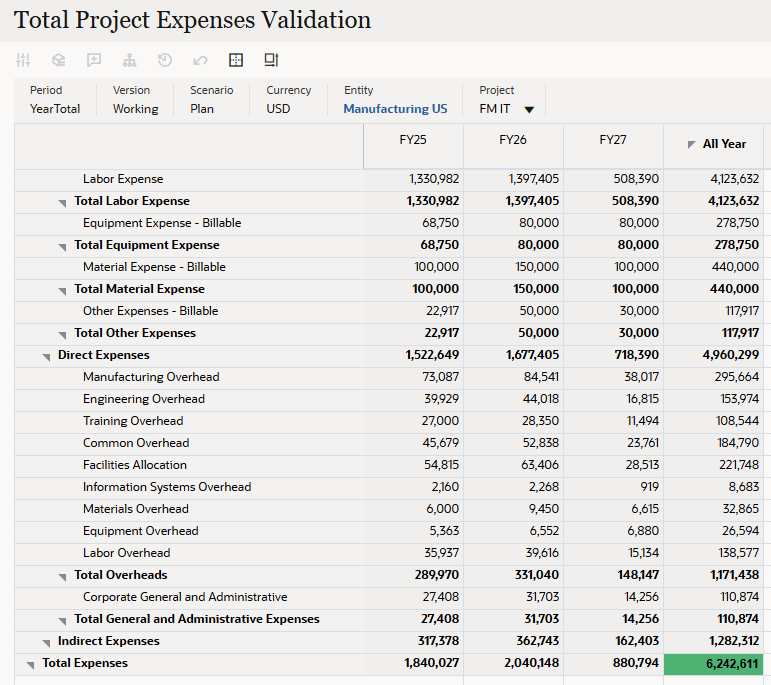
- FM IT 프로젝트에 대한 예산을 제출합니다. 그리드에서 마우스 오른쪽 버튼을 누르고 승인을 위해 제출을 선택합니다.
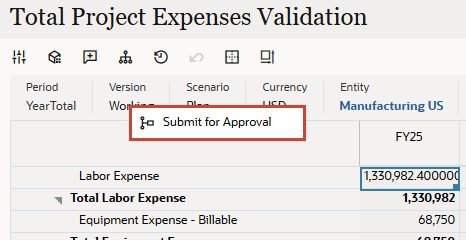
- 승인 관리에서 미국 제조: FM IT를 누릅니다.
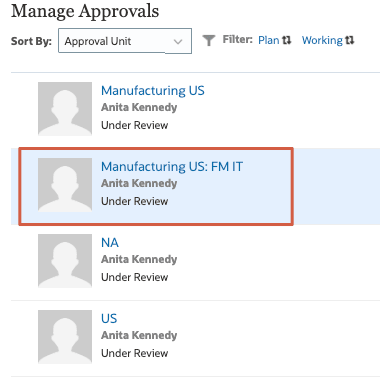
- 변경 상태: 미국 제조: FM IT에서 다음을 선택하거나 입력한 다음 상태 변경을 누릅니다.
- 작업: 승격
- 주석: 승인되고 최종 승인 준비가 완료된 6,242,611USD의 총 비용.
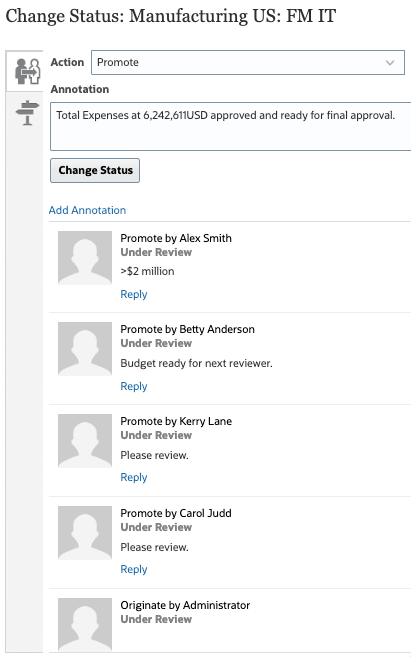
- 오른쪽 상단에서 새로고침을 누릅니다.
- 승인 단위의 업데이트된 상태를 검토한 다음 완료를 누릅니다.
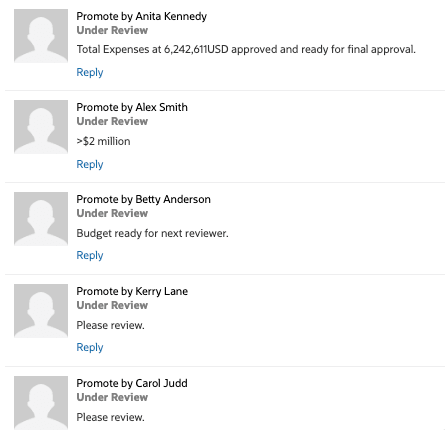
이제 승인 단위가 George Foster에 지정되었습니다.
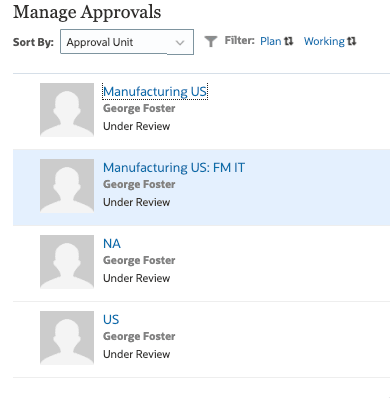
총 프로젝트 비용이 1천만 달러 미만이므로 판촉 경로는 Casey Brown이 예산을 검토하고 승인할 필요가 없으며 George Foster로 직접 상향 조정됩니다.
George Foster
- Planning에서 로그아웃하고 Manufacturing US: FM IT 승인 단위의 소유자로 로그인합니다. 이 예에서는 George Foster가 로그인되어 있습니다.
- 홈 페이지에서 프로젝트, 분석을 차례로 누릅니다.
- 왼쪽의 세로 탭에서
 (프로젝트 분석 및 승인)을 누릅니다.
(프로젝트 분석 및 승인)을 누릅니다. - 데이터 양식 그리드에서 POV가 표시된 것과 같은지 확인하고 모든 연도에 대한 총 비용(마지막 행)을 찾고 셀 배경이 녹색으로 표시되는지 확인합니다.
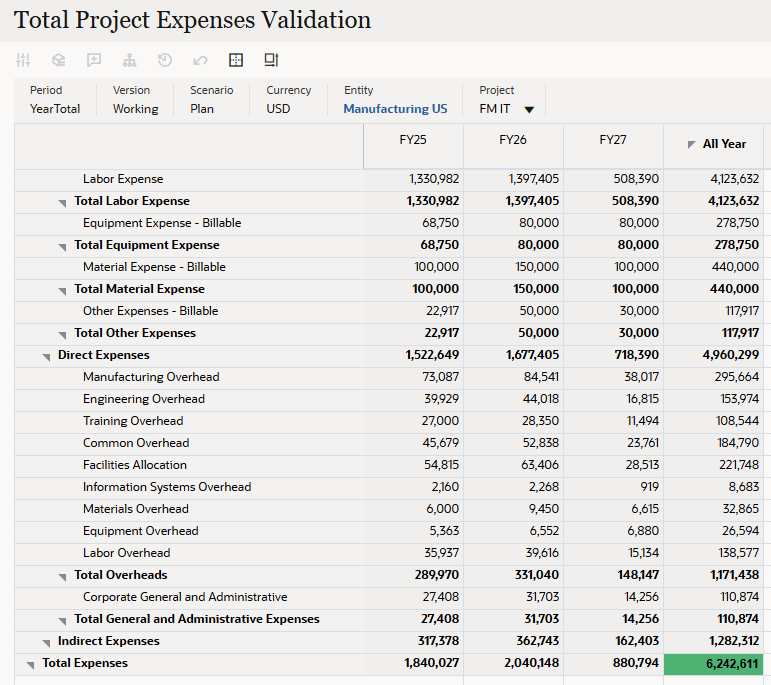
- FM IT 프로젝트에 대한 예산을 제출합니다. 그리드에서 마우스 오른쪽 버튼을 누르고 승인을 위해 제출을 선택합니다.
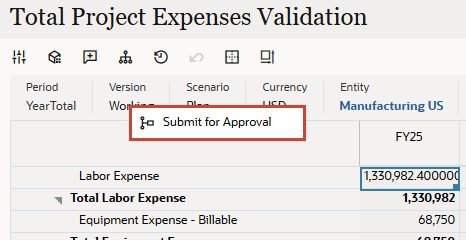
- 승인 관리에서 미국 제조: FM IT를 누릅니다.
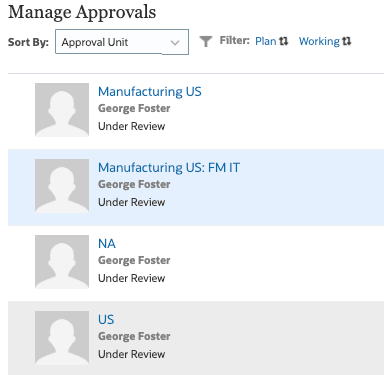
- 변경 상태: 미국 제조: FM IT에서 다음을 선택하거나 입력한 다음 상태 변경을 누릅니다.
- 작업: 승인
- 주석: 예산이 승인되었습니다.
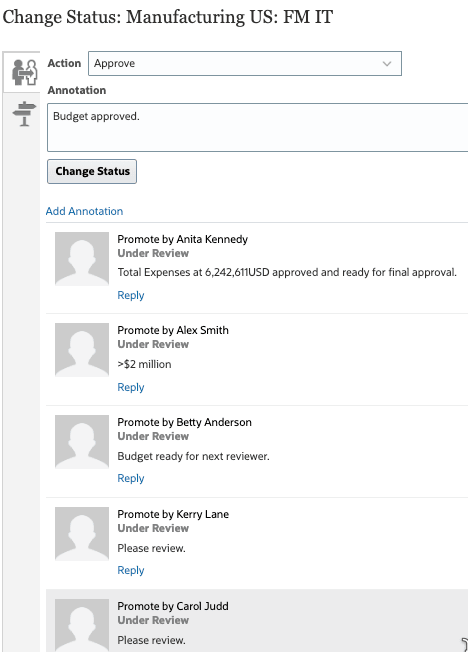
- 오른쪽 상단에서 새로고침을 누릅니다.
- 승인 단위의 업데이트된 상태를 검토한 다음 완료를 누릅니다.
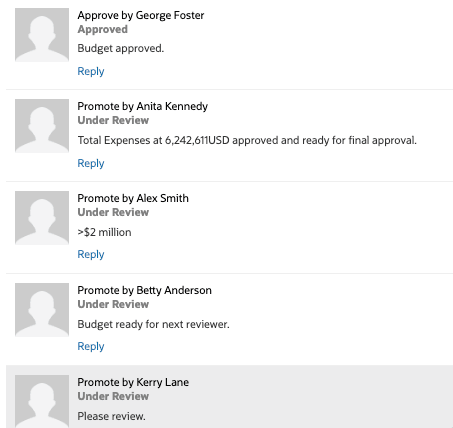
이 승인 단위에 대한 검토 프로세스가 완료되었습니다.
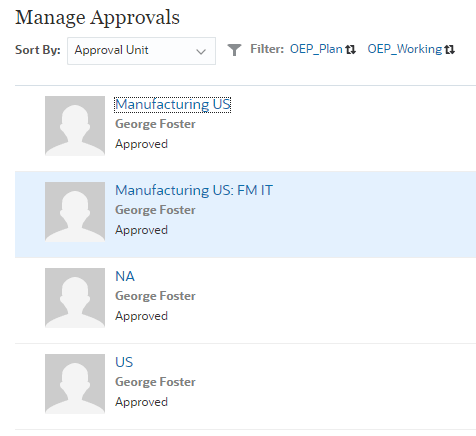
관련 링크
추가 학습 자원
docs.oracle.com/learn에서 다른 랩을 탐색하거나 Oracle Learning YouTube 채널에서 더 많은 무료 학습 콘텐츠에 액세스하세요. 또한 제공되는 교육 리소스를 보려면 Oracle University를 방문하십시오.
제품 설명서는 Oracle Help Center를 참조하십시오.